Page 1

NP3900/12
www.philips.com/welcome
Регистрирайте продукта си и получете помощ на
Инструкция за експлоатация
Page 2
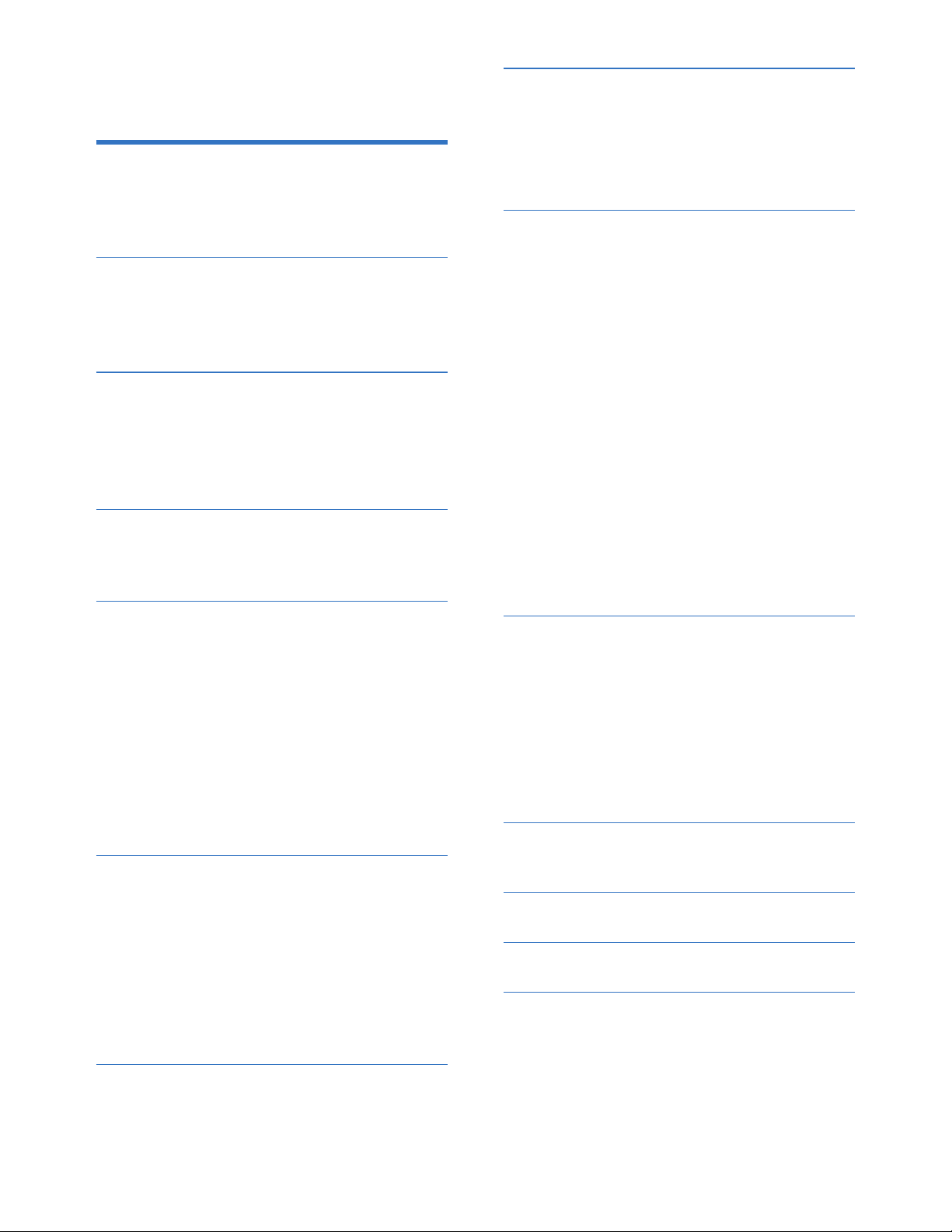
Съдържание
Безопасност
Бележки относно
околната среда
Въведение
Какво има в кутията
Преглед
Поставяне на батериите
на дистанционното
Свързване на захранващия
кабел
Свързване към домашна
Wi-Fi/жична мрежа
Възпроизвеждане от
UPnP сървър
Възпроизвеждане на
интернет радио станции
Възпроизвеждане от
онлайн музикални услуги
Търсене на музика
Сваляне на приложението
Достъп до приложението
на смарт телефона
Употреба като виртуално
дистанционно
1 Важно
2 Вашият
3 Подготовка
4 Инсталиране за пръв път
5 Възпроизвеждане от
домашна Wi-Fi/жична
мрежа
6 Употреба на смарт
телефона като
виртуално дистанционно
7 Музика в няколко стаи
NP3900
4
4
5
7
7
7
8
14
14
15
16
17
23
23
26
30
30
32
32
32
33
34
8 Възпроизвеждане от
външно аудио устройство
(AUX)
Възпроизвеждане от външно
аудио устройство
9 Настройки
Регистриране на NP3900
с Philips
11 Поддръжка
12 Техническа информация
13 Възможни проблеми
14 Контакти
Режими на възпроизвеждане
Настройки на звука
Настройки на дисплея
Настройки на презентацията
Обложки на албуми
Настройки на часовника
Настройки на мрежата
Местоположение и
часова зона
Език
Информация за
устройството
Проверка за обновления
на софтуера
Възстановяване на
фабричните настройки
Ползи
Регистриране на NP3900
Отмяна на регистрацията
на NP3900
Проверка на информацията
за регистрацията
Почистване
10
36
36
36
37
38
38
39
41
41
41
42
42
42
43
43
43
44
44
45
45
46
49
50
3
BG
35
35
Page 3
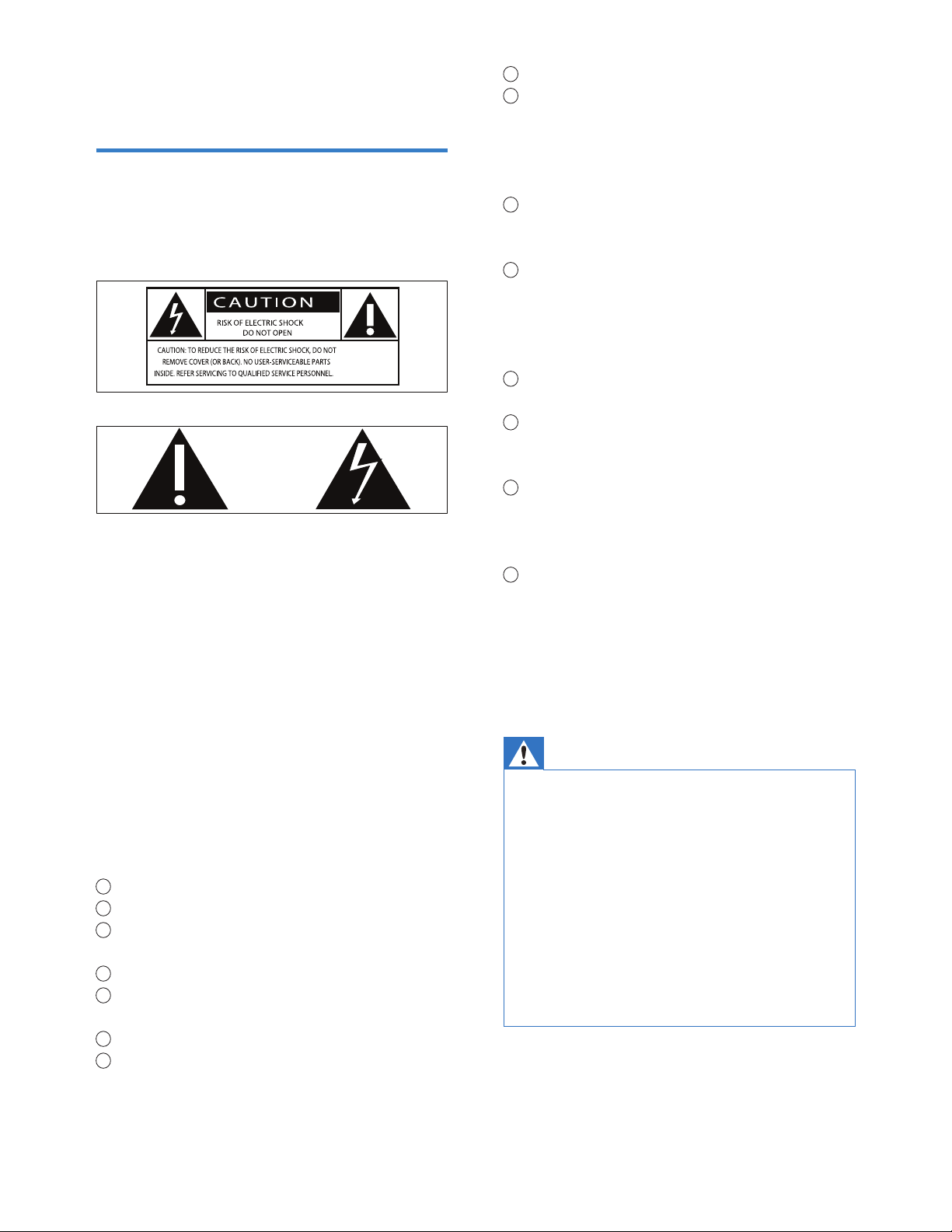
Безопасност
1 Важно
Информация за Европа:
Запомнете тези символи за безопасност
Тази 'светкавица' означава неизолиран
материал в системата, което може да
причини токов удар. За безопасността
на всички в домакинството, моля не
махайте капака на продукта.
'Удивителния знак' означава внимание
към функциите, за които трябва да
прочетете приложената литература
внимателно, за да избегнете проблеми
при работа или поддръжката.
За да намалите риска от пожар или
токов удар, този уред не трябва да се
излага на дъжд или влага и предмети
изпълнени с течности не трябва да се
поставят върху него.
Внимание
• Не махайте капака на системата.
• Не смазвайте частите на системата.
• Не поставяйте тази система върху друго
електрическо оборудване.
• Пазете аудио системата от слънчева
светлина, открит огън и топлина.
• Уверете се, че имате лесен достъп до
захранващия кабел, контакта или
адаптора, за да изключите аудио
системата от захранването.
• Ако захранващия щепсел или куплунга
на уреда се използват като изключващо
устройство, то трябва да бъде винаги
лесно достъпно.
Прочетете тези инструкции.
Запазете инструкциите.
Спазвайте всички
предупреждения.
Следвайте всички инструкции.
Не използвайте уреда в близост
до вода.
Почиствайте само със суха кърпа.
Не блокирайте вентилационните
отвори. Разположете в
съответствие с инструкциите
на производителя.
3
4
1
2
5
6
7
Не махайте капака на уреда.
Използвайте уреда само в
затворени помещения.
Не излагайте продукта на
пръскане/разливане на вода,
на дъжд или висока влажност.
Пазете уреда от директна
слънчева светлина, открит огън
или топлина.
Не поставяйте близо до
източници на топлина като
радиатори, датчици за топлина,
печки или други уреди
(включително усилватели).
Не поставяйте друго електрическо
оборудване върху продукта.
Не поставяйте опасни предмети
върху уреда (напр. предмети
пълни с течности, запалени свещи).
Уреда може да има батерии.
Моля спазвайте инструкциите за
безопасност и правилно изхвърляне
за батерии описани в инструкцията.
Уреда може да съдържа олово
или живак. Изхвърлянето на тези
продукти трябва да става
регулирано поради опазването
на околната среда.
Моля погледнете инструкциите
за изхвърляне в инструкцията.
8
9
10
11
12
13
14
15
4BG
Page 4
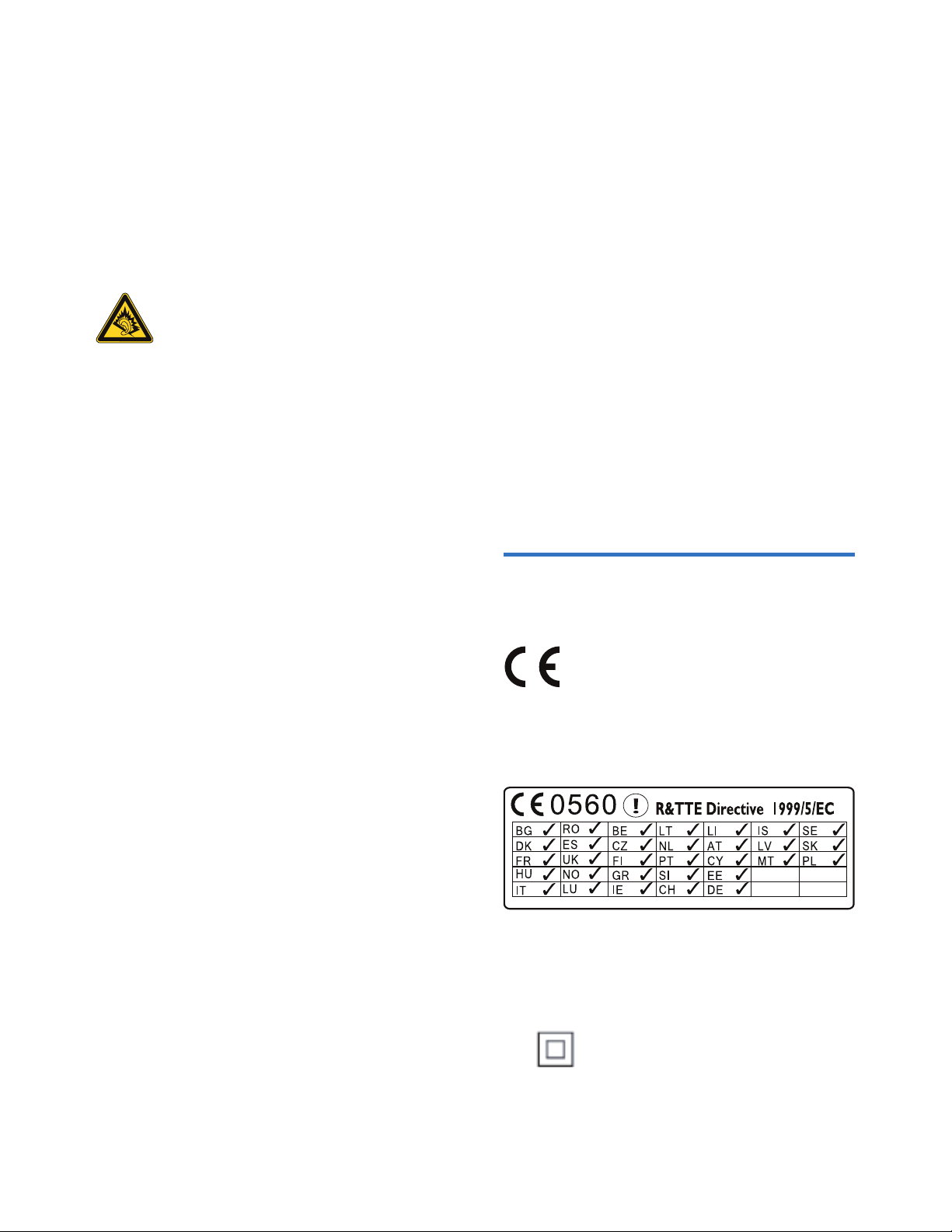
Този продукт отговаря на изисквания
за радио смущенията на
Европейския Съюз.
Продукта отговаря на изискванията
по директива 1999/5/ЕС.
Символ за клас II оборудване:
Този символ означава, че продукта
има двойна изолационна система.
Безопасност по време на слушане
Слушайте с умерена сила на звука
Употребата на слушалките с висока
сила на звука може да разстрои
слушането. Този продукт може да
произведе звуци с децибелни граници,
които могат да доведат до загуба на
слуха при нормален човек, дори ако
излагането на тях е за по-малко от
минута. Високите дицебелни граници
са предоставени за тези, които вече
са имали някаква загуба на слух.
Звуците могат да бъдат заблуждаващи.
С времето вашето „ниво на комфорт”
ще се приспособи към по-висока
сила на звука. Поради тази причина,
когато слушате музика дълго време,
това което ви се струва с „нормално”
ниво на звука, всъщност може да
бъде високо и увреждащо за слуха ви.
За да се предпазите от този ефект,
настройте силата на звука на
безопасно ниво преди слуха ви
да се адаптира и не го променяйте.
За да установите безопасна сила
на звука:
Настройте контрола за силата
на звука на по-ниски нива.
Бавно усилвайте звука докато
започнете да го чувате чисто и
спокойно, без смущения.
Слушайте в рамките на разумен
период от време:
Опасност от прегряване!
Никога не поставяйте уреда в
затворени пространства. Винаги
оставяйте място от поне четири инча
около уреда, за да има вентилация.
Уверете се, че пердета или други
предмети не покриват
вентилационните отвори на уреда.
Продължителното излагане на звук,
дори с нормална "безопасна" сила
на звука, също може да доведе до
загубата на слух.
Уверете се, че използвате вашето
оборудване разумно и правете
правилни почивки.
Уверете се, че спазвате следните
напътствия когато използвате слушалки.
Слушайте с разумна сила на звука
за разумен период от време.
Бъдете внимателни, за да не
настроите силата на звука по време
на адаптирането на слуха ви.
Не увеличавайте звука толкова високо,
така че да не чувате какво става
около вас.
Би трябвало да използвате
предпазни мерки или временна
непродължителна употреба
в потенциално опасни ситуации.
Информация относно
околната среда
5
BG
Page 5
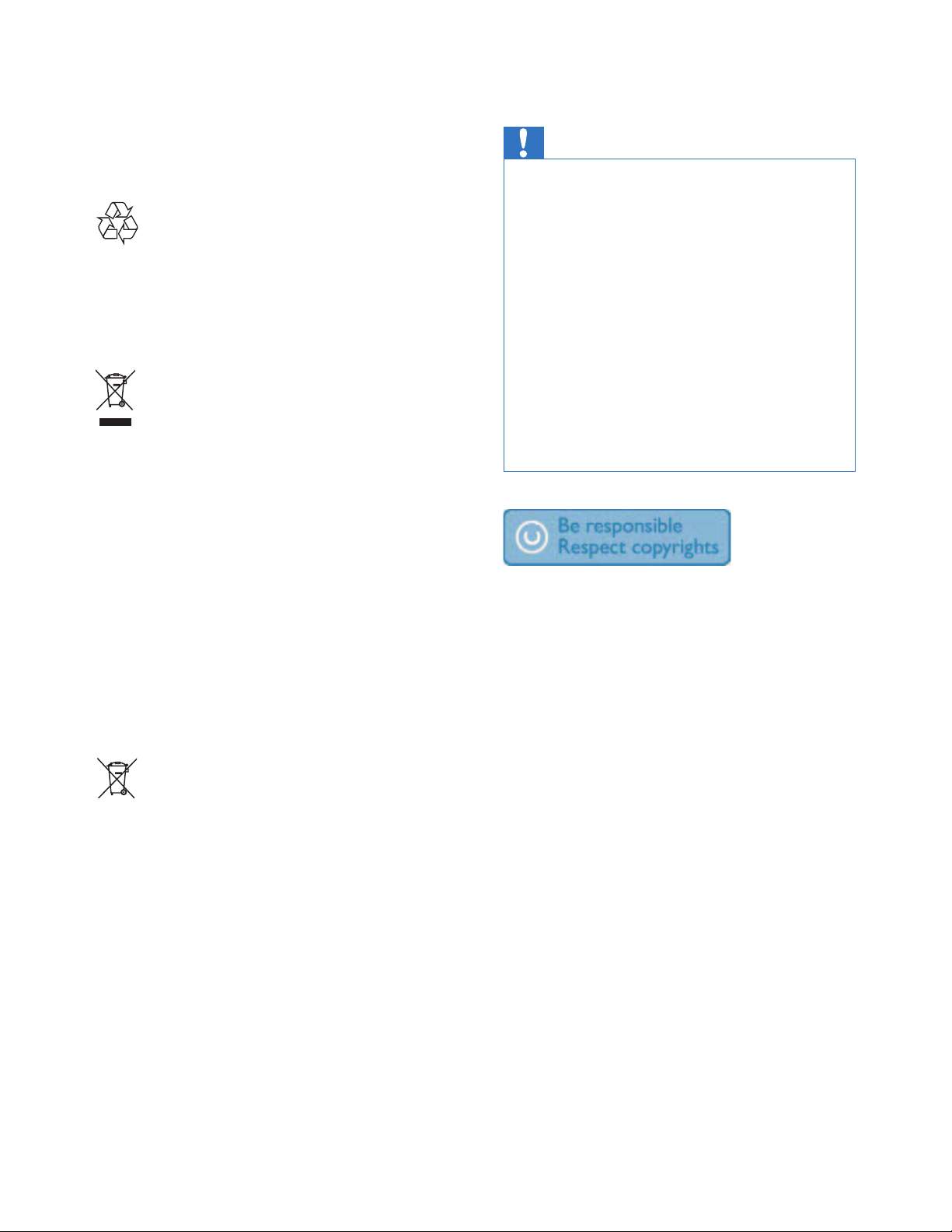
Модификации
Модификации на устройството, които
не са предварително одобрени от
производителя може да отменят
правата на потребителя да борави
с оборудването.
Вашия продукт е проектиран и
произведен от висококачествени
материали и компоненти, които
могат да се рециклират и
използват отново.
Информация относно употребата
на батерии:
Внимание
Създаването на незаконни копия,
на материал защитен от запис,
включително компютърни програми,
файлове, излъчвания и звукозаписи,
може да нарушава авторските
права и се счита за престъпление.
Това оборудване не трябва да
се използва за такива цели.
• Опасност от изтичане: Използвайте само
определения тип батерии.
Не смесвайте нови и използвани батерии.
Не смесвайте различни марки батерии.
Спазвайте правилния поляритет.
Извадете батериите от продукта,
ако няма да го използвате дълго време.
Съхранявайте батериите на сухо място.
• Опасност от нараняване: Носете ръкавици,
когато боравите с протекли батерии.
Пазете батериите далеч от деца и
домашни любимци.
• Опасност от експлозия:
Не правете късо съединение с батериите.
Не излагайте батериите на силна топлина.
Не хвърляйте батериите в огън.
Не повреждайте или разглобявайте
батериите. Не зареждайте батериите,
които не могат да се презареждат.
6BG
Когато видите този символ с зачеркната
кофа за боклук, това означава, че
продукта покрива изискванията по
Европейска директивa 2002/96/EC:
Моля, информирайте се относно
местните закони за разделни събиране
на електрически и електрони продукти.
Моля, действайте според местните
закони и никога не изхвърляйте старите
си продукти с домакинските отпадъци.
Правилното изхвърляне на стария ви
продукт помага за избягването на
евентуални отрицателни последствия
за околната среда и човешкото здраве.
Продукта ви съдържа батерии,
покриващи Европейска директива
2006/66/EC, които не могат да се
изхвърлят заедно с домакинските
отпадъци.
Моля, информирайте се относно
местните закони за разделни
събиране на батерии, тъй като
правилното изхвърляне на батериите
помага за избягването на евентуални
отрицателни последствия за
околната среда и човешкото здраве.
Page 6
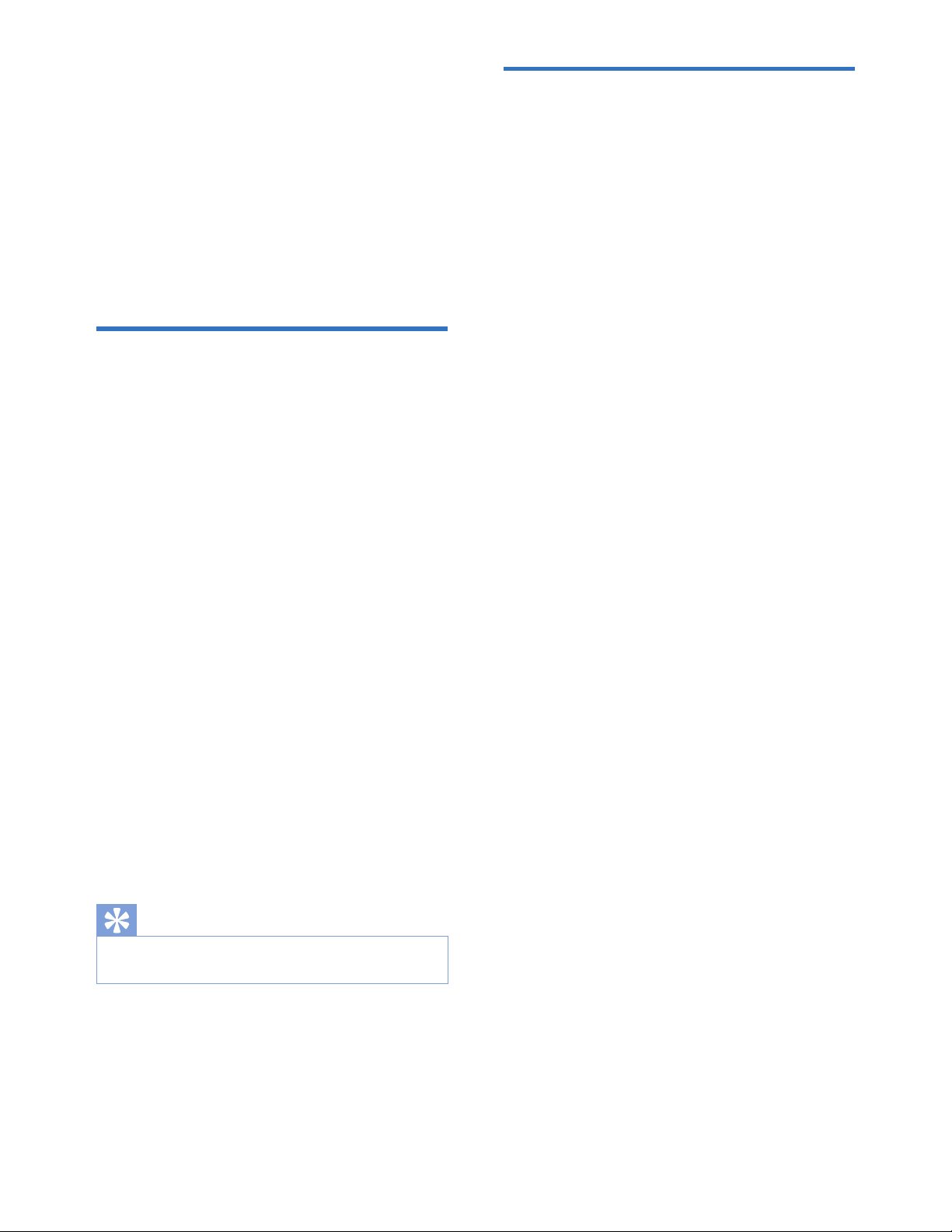
7BG
Поздравления за покупката ви и
добре дошли при Philips!
За да се възползвате напълно от
поддръжката предлагана от Philips,
регистрирайте продукта си на
www.philips.com/welcome.
Въведение
Съвет
С тази система можете да:
• се свързвате към настояща
домашна Wi-Fi/жична мрежа,
която може да се състои от
компютри и UPnP устройства;
• се свързва към свързани аудио
системи и MP3 плеъри;
• свържете докинг станция за
iPod/iPhone..
С тези свръзки можете:
• пускате интернет радио
станции и *онлайн музикални
услуги от интернет през
свързани аудио системи;
• пускате музика запаметена
на компютър/UPnP сървър
през свързани аудио системи.
• пускате музика от свързани
аудио системи/преносими
мултимедийни плеъри през
тонколоните;
• зареждате и пускате вашия
iPod/iPhone.
2 Вашият NP3900
Какво има в кутията
Проверете и открийте следното в
кутията:
• Основна част
• Дистанционно управлениe
с батерии
• AC Захранващ адаптор
• Комплект софтуер на диск
• Ръководство за бърза употреба
• Модел за закачане на стена
• *Онлайн услугите са достъпни само в
някои държави.
Page 7
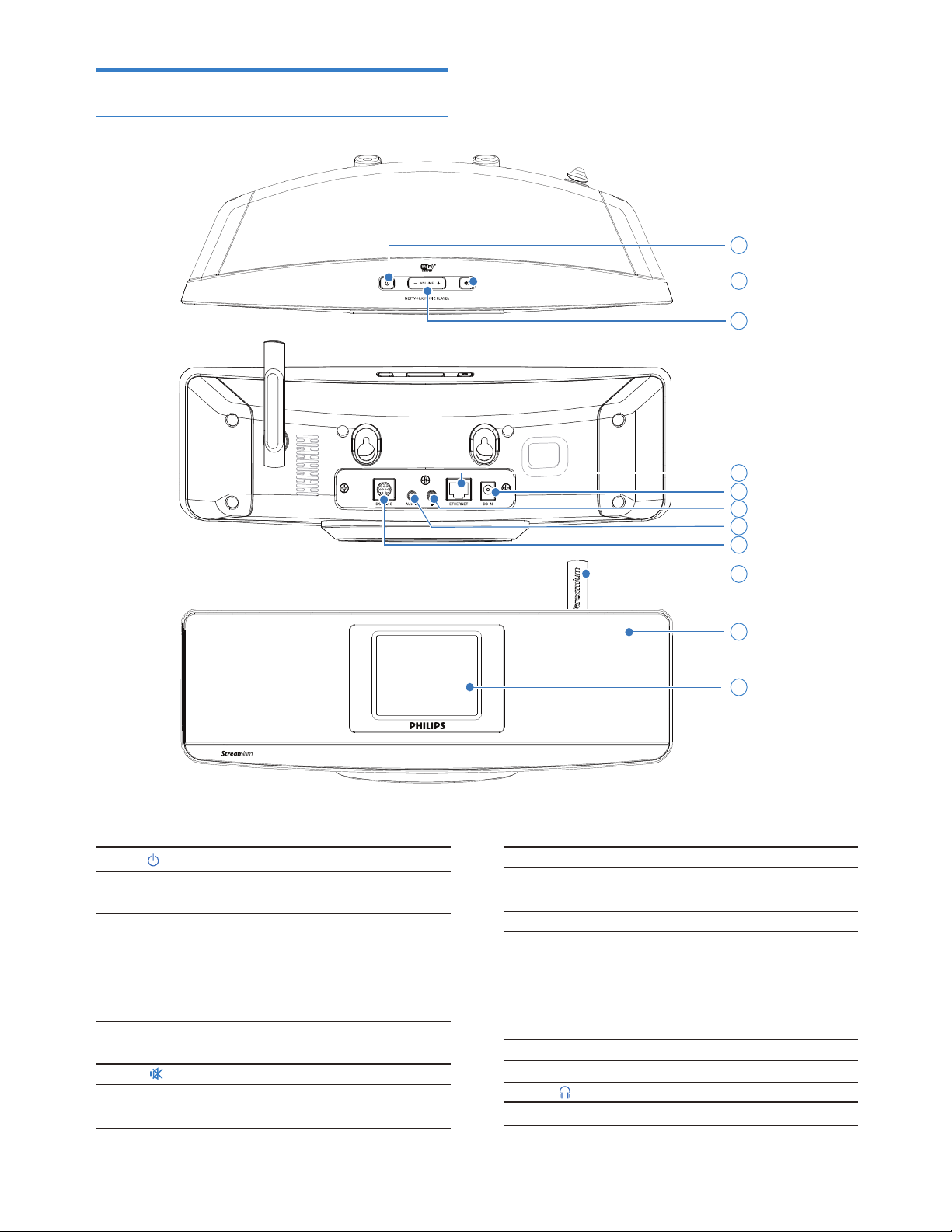
3
1
2
6
7
8
4
5
9
10
11
8BG
Изглед отпред и отзад
Преглед
1.
1.
.
Натиснете, за да включите
системата.
За да я изключите, натиснете,
за да превключите на активен
стендбай режим; или натиснете
и задръжте, за да превключите
на Eco стендбай режим.
Изход от демонстрационния
режим.
2
Спиране или пускане отново
на звука.
3+ VOLUME -
Усилване/намаляване на
силата на звука.
4ETHERNET
жак за Ethernet кабел, който
свързва системата с домашна
Wi-Fi/жична мрежа, ако искате
жична връзка към домашна
Wi-Fi/жична мрежа.
5DC IN
Свързване на захранването.
6
3.5 мм жак за слушалки.
.
.
.
.
Page 8

Дистанционно управление
9BG
7. AUX IN
Аудио входящо гнездо за
преносим мултимедиен плеър,
които да слушате през
тонколоните на системата.
8. DOCKING
Гнездо за свързване на
докинг станция за iPod/iPhone
(не е осигурена).
9. Wi-Fi антена
10. Инфрачервен сензор
11. LCD дисплей
16
15
1
2
3
4
5
6
7
8
9
10
11
12
13
14
17
18
19
20
21
22
23
24
25
26
1.
Натиснете, за да включите
системата.
За да я изключите, натиснете,
за да превключите на активен
стендбай режим; или натиснете
и задръжте, за да превключите
на Eco стендбай режим.
Изход от демонстрационния
режим.
2. SETTINGS
Достъп до менюто с настройки.
3. Бутон за избор на източник
Избор на мултимедиен източник:
INTERNET RADIO: радио услуги
осигурени през интернет;
LIBRARY: мултимедийна
библиотека на UPnP медиен
сървър;
AUX: свързано външно аудио
устройство(напр. аудио система);
ONLINE SERVICES: поддържани
музикални услуги осигурени
през интернет (достъпни само
в някои държави);
DOCKING: поддържа мултимедия
на свързан iPod/iPhone;
4. BRIGHTNESS
Избор на яркост на LCD дисплея.
5. ALARM MENU
Достъп до менюто на будилника.
6. FAVORITE
В режим на бибилотека/
интернет радио:
добавяне на пуснатата станция
към списъка с любими радио
станции.
7.
Бутони за навигация
Натискайте, за да управлявате
в менютата.
В режим на интернет
радио/библиотека:
Superscroll: в дълъг списък с
възможности, натиснете и
задръжте, за да активирате
Superscroll. Пуснете, за да
преминете на първия предмет,
който започва с избраната
буква/цифра.
ОК
За потвърждаване на избор.
/ / /
/
Page 9
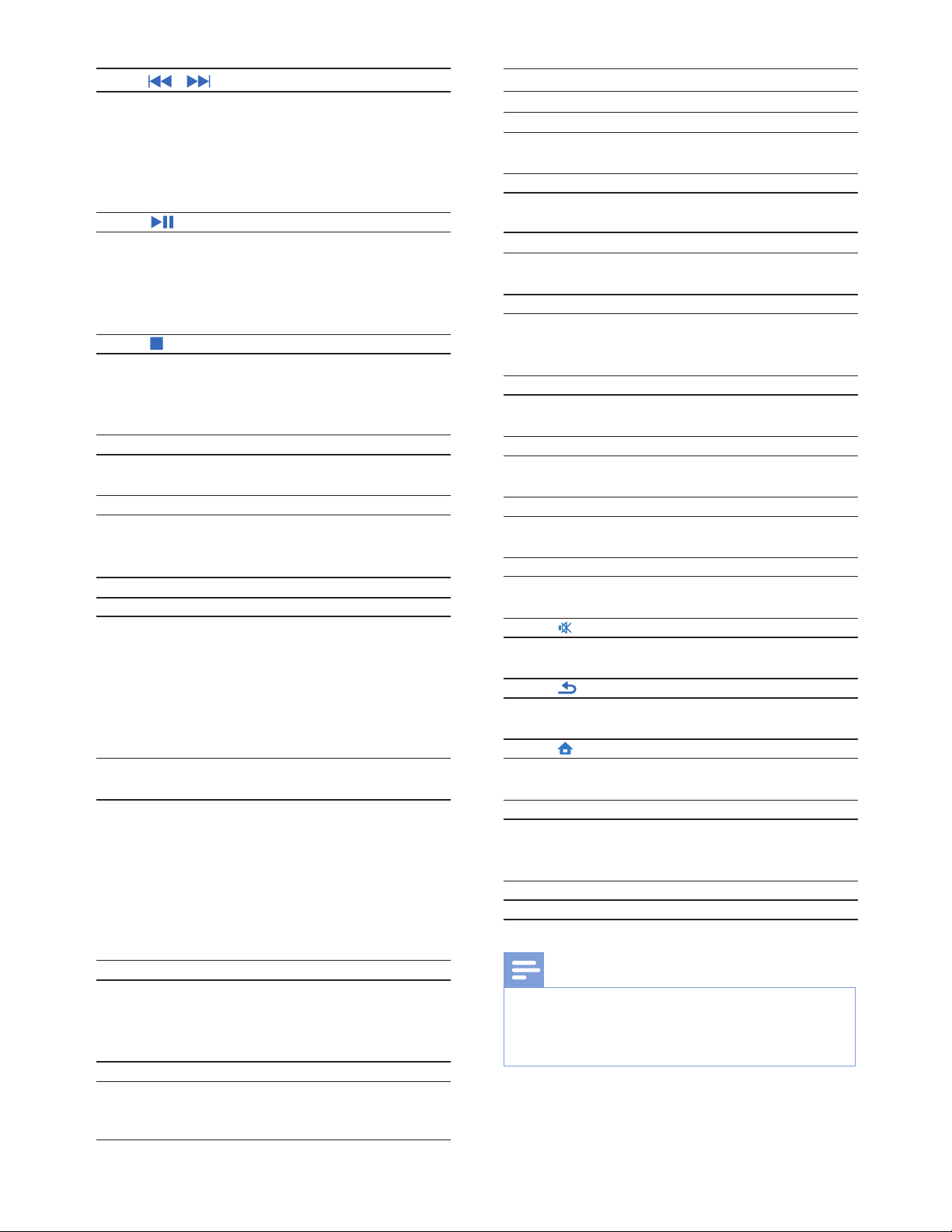
/
Бележка
• * Задаването на рейтинг на пуснатата
музика е достъпно само за музикални
услуги, които поддържат това и
e достъпно само в някои държави.
10BG
8
Бутони за търсене на екрана
на възпроизвеждането.
В режим на библиотека:
Натиснете, за да преминете
на предишната/следващата
глава/песен.
Пускане, спиране в пауза,
продължаване на
възпроизвеждането.
В режим библиотека: пускане
на цялата папка (SuperPlay).
/ALARM OFF
Спиране на възпроизвеждането.
Изход от демонстрационния
режим.
Изключване на будилника.
9NOW PLAYING
Връщане към екрана на
възпроизвеждането.
+ RATE –
В режим на онлайн услуги:
увеличаване/намаляване на
рейтинга* на пуснатата музика.
1Цифрови бутони
За въвеждане на текст.
В режим на интернет радио:
На екрана за радио
възпроизвеждане, натиснете и
задръжте цифров бутон, за да
запаметите пуснатата станция
на това място като запаметена
станция.
В режим на интернет
радио/библиотека:
Quickjump: в дълъг списък с
възможности, които са
запаметени по азбучен ред,
натиснете веднъж или
неколкократно, за да изберете
буква и да преминете на първия
предмет, който започва с
избраната буква.
2CLEAR
Натиснете, за да изтриете
предишно въвеждане;
Натиснете и задръжте,
изтриете цялото въвеждане.
.
.
10.
1.
1.
за да
13. NEUTRAL
Включване/изключване на
звуковия ефект Директен
източник.
14. SOUND MENU
Избор на настройки за звука.
15. SNOOZE
Спиране на будилника за
период от време.
16. SLEEP
Настройване на таймера за
самоизключване.
17. REPEAT
Избор на възможност за
повторение.
18. SHUFFLE
Включване/изключване на
възпроизвеждането в разбъркан
ред.
19. LIVING SOUND
Включване/изключване на
ефекта Living Sound.
20. FULL SOUND
Включване/изключване на
ефекта Full Sound.
21. а/А
Сменяне между малки и
главни букви.
22. + VOL –
Усилване/намаляване на
силата на звука.
23.
Спиране или пускане отново
на звука.
24.
BACK: връщане на предишния
екран
HOME: връщане към главния
екран (главното меню).
25. SEARCH
Започване на търсене/преглед
базиран на въвеждане с
цифровите бутони.
26. CLOCK
Показване на часовника.
Page 10
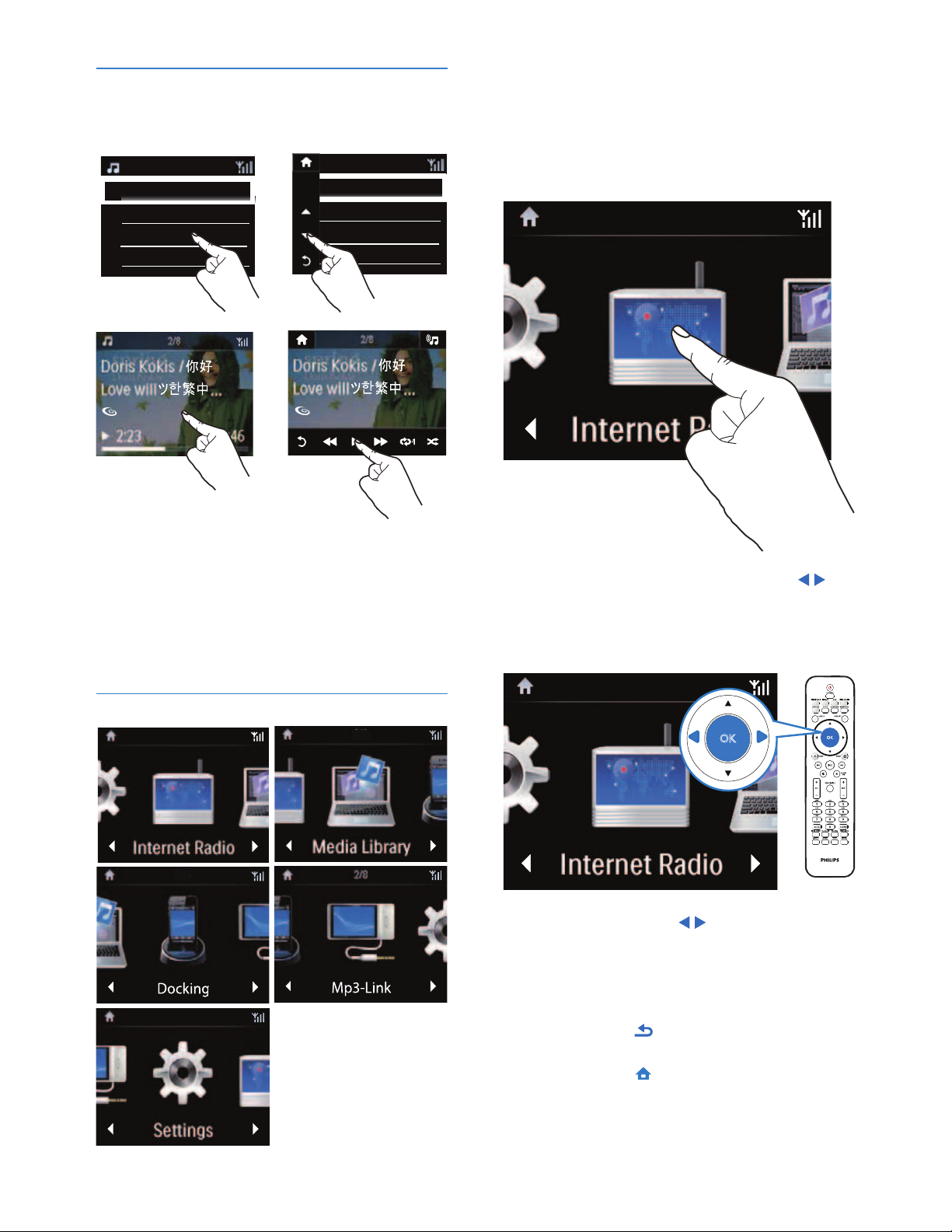
AII songs
Playlists
Artists
AIbums
AII songs
Playlists
Artists
AIbums
11BG
На NP3900, влизате в главния екран
след като завършите настройките за
пръв път.
За да изберете желания източник
на музика или да влезете в менюто
[Settings]
Тъч екран
NP3900 е снабден с тъч екран.
•
върху екрана, за да се покажат
бутоните за функциите.
• Натиснете върху бутоните, за да
изберете съответната функция.
• Натиснете върху възможност,
за да изберете.
Ако е необходимо, натиснете
Главен екран
/
/
На главния екран, натиснете ,
за да преминавате по иконите.
Натиснете върху съответната
икона, за да изберете.
•
на
дистанционното за да изберете
желания източник.
За да се върнете на предишния
екран
Натиснете BACK.
За да се върнете в главния екран
Натиснете HOME.
• Или, натиснете /ОК
•
•
Page 11
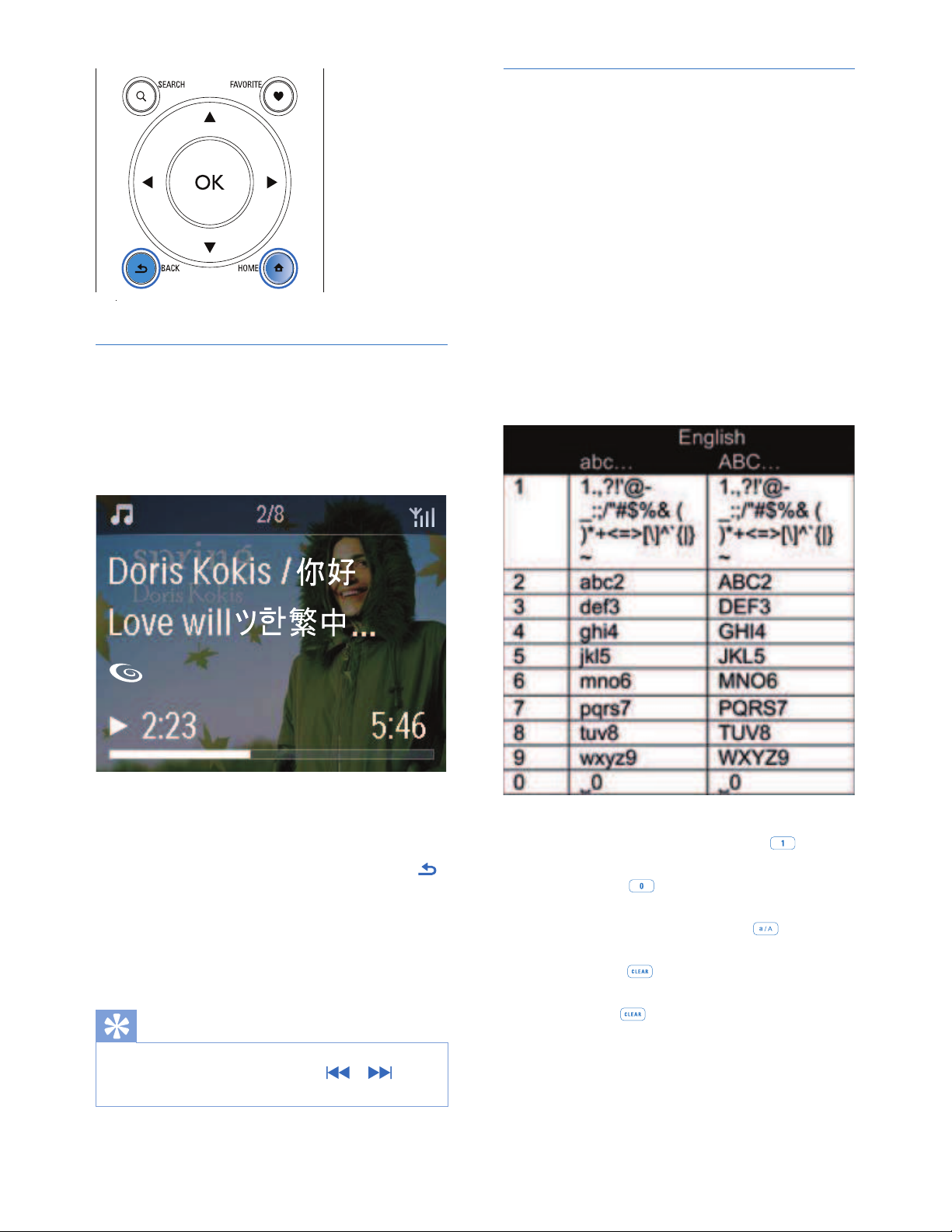
12
BG
•
•
•
•
За да въвеждате символи,
натиснете неколкократно .
За да въведете празно място,
натиснете .
За да сменяте между малки и
главни букви, натиснете .
За да изтриете предишната буква,
натиснете . За да изтриете
цялото въвеждане, натиснете и
задръжте .
Въвеждане на текст
За да въвеждате текст и символи,
можете да
• натиснете върху полето за
текста и да въведете символи
и текст директно с появилата
се клавиатура.
• натиснете съответните цифрови
бутони на дистанционното.
Въвеждане на текст с
дистанционното
• За да въвеждате букви/цифри/
символи съответстващи на същите
цифрови бутони, натиснете
бутона за кратко и неколкократно.
Съвет
За да управлявате в менютата по
време на пусната музика,
направете следното:
1 На дистанционното, натиснете
и след това използвате бутоните
за навигация.
2 За да се върнете в екрана на
възпроизвеждането, натиснете
NOW PLAYING.
• За екрана на възпроизвеждането,
можете да натиснете също и
неколкократно, за да изберете песен.
Екрана на възпроизвеждане
В режим библиотека/интернет радио/
онлайн услуги, екрана на
възпроизвеждането се показва когато
възпроизвеждането започне.
Page 12
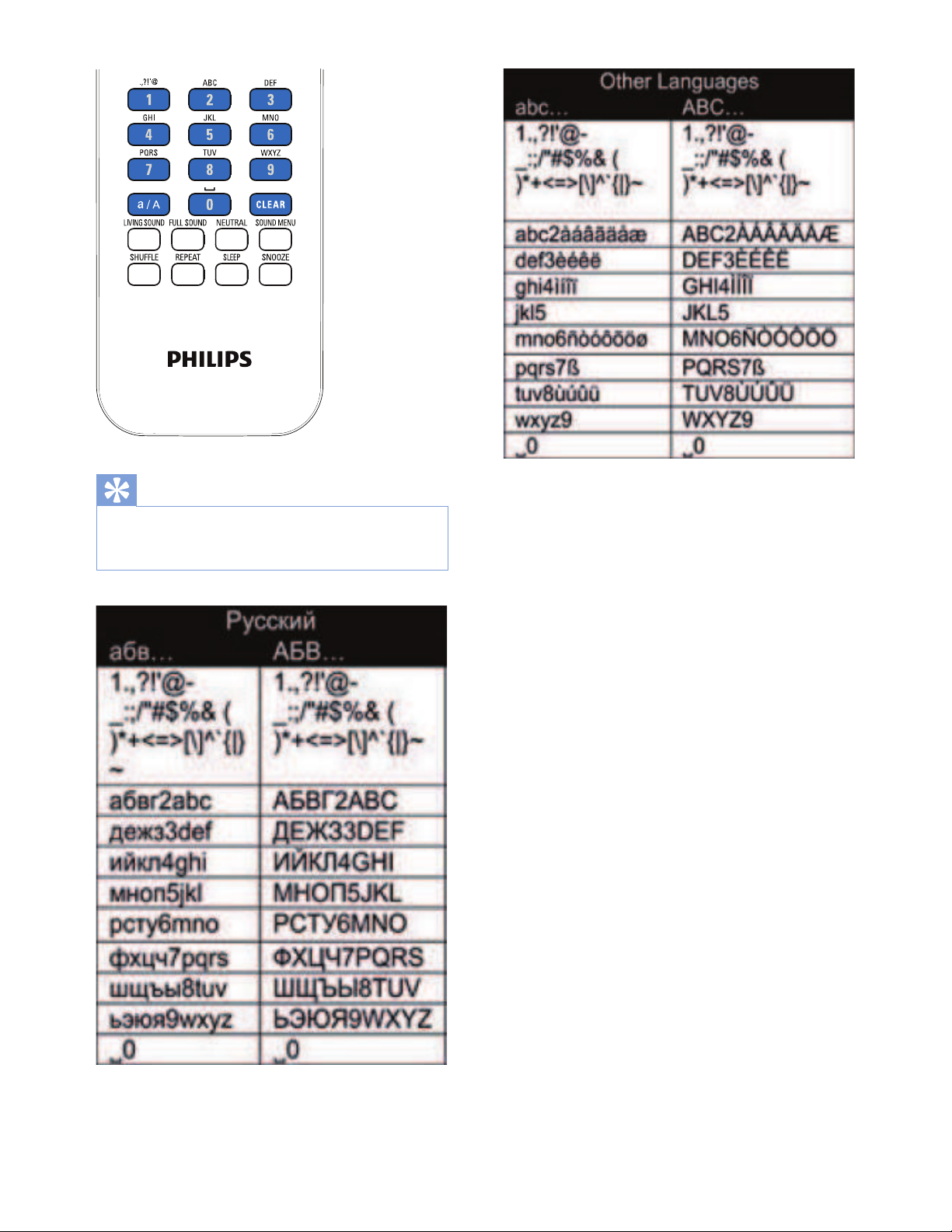
13
Съвет
• За езици различни от Английски, буквите,
който отговарят на цифровите бутоните
може да се различават.
BG
Page 13
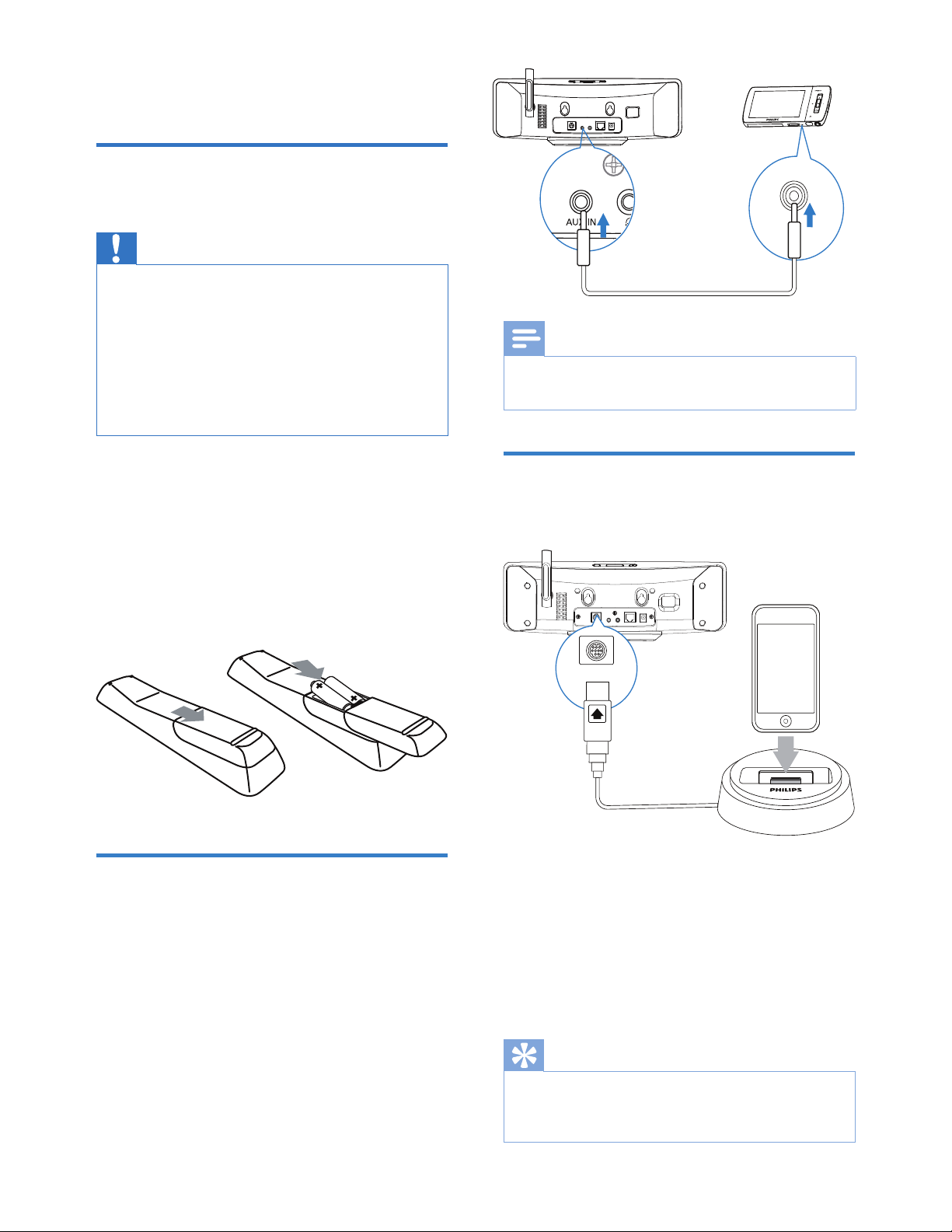
14
Бележка
DOCKING
BG
Свързване на докинг
станция за iPod/iPhone
Съвет
Внимание
3 Подготовка
Поставяне на батериите
в дистанционното
•
•
•
Опасност от експлозия! Пазете батериите
от топлина, слънчева светлина или огън.
Никога не изхвърляйте батериите в огън.
Опасност от намален живот на батериите!
Никога не смесвайте различни марки или
типове батерии.
Опасност от повреда на продукта!
Когато дистанционното не се използва за
дълъг период от време, извадете батериите.
1 Отворете отделението за
батериите.
2 Поставете две ААА R03 батерии с
правилен поляритет (+/-), както е
обозначено.
3 Затворете отделението за
батериите.
Свързване на външно
аудио устройство
Можете да слушате външно
аудио устройство през системата.
• За да слушате музика от прикачения
iPod/iPhone, първо натиснете DOCKING,
за да изберете докинг станцията за източник.
Със свързана докинг станция за
iPod/iPhone, можете да зареждате
или да слушате музика от вашия
iPod/iPhone през системата.
Свържете докинг станция
(не е осигурена) към гнездото
DOCKING на системата.
•
• Когато връзката е готова, натиснете AUX,
за да превключите на външното устройство.
Page 14
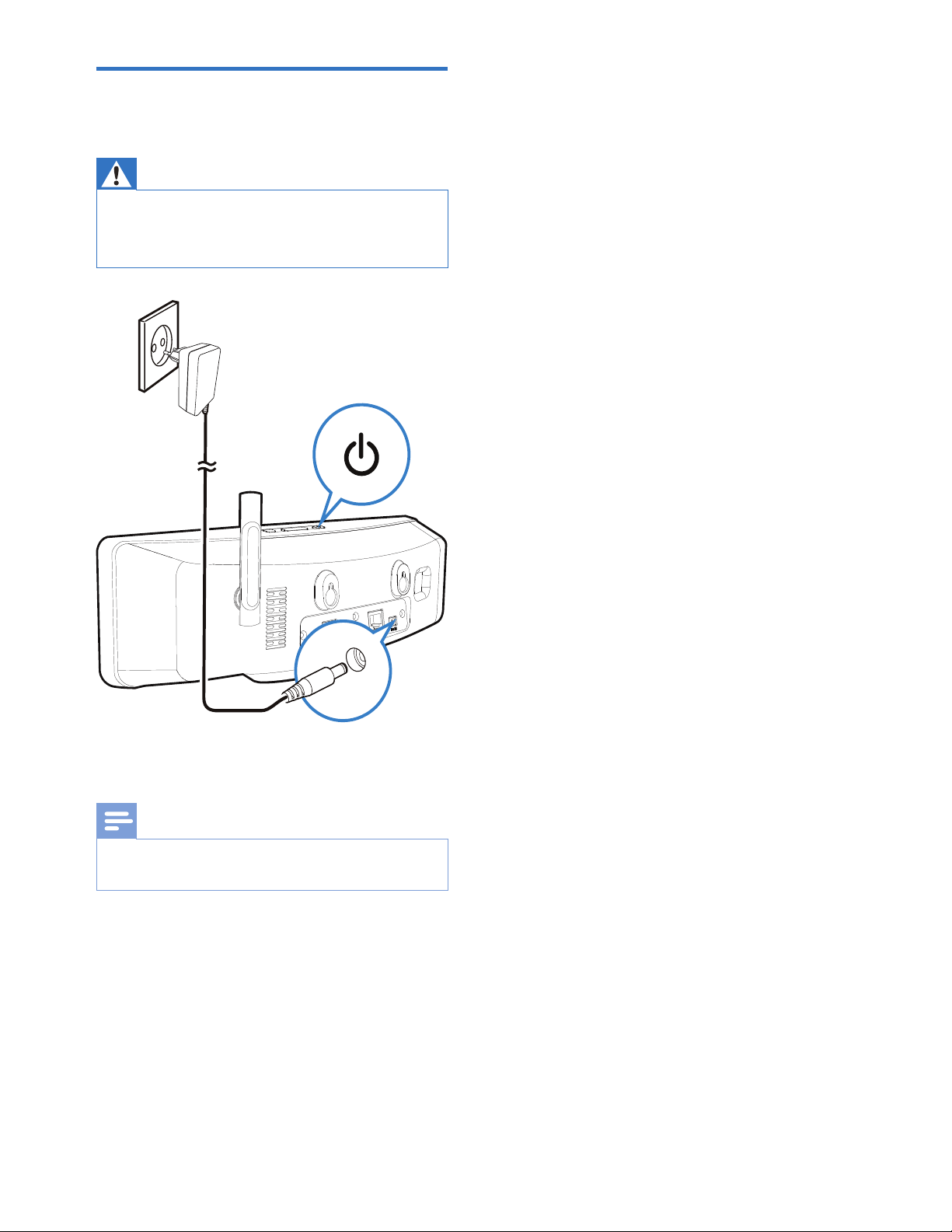
15
BG
Свържете NP3900 към захранването.
Бележка
• Лепенката с модела се намира отдолу
на системата.
Внимание
Свързване на
захранването
• Опасност от повреда на продукта!
Уверете се, че волтажа на захранването
отговаря на волтажа отпечатан отзад или
отдолу на продукта.
Page 15
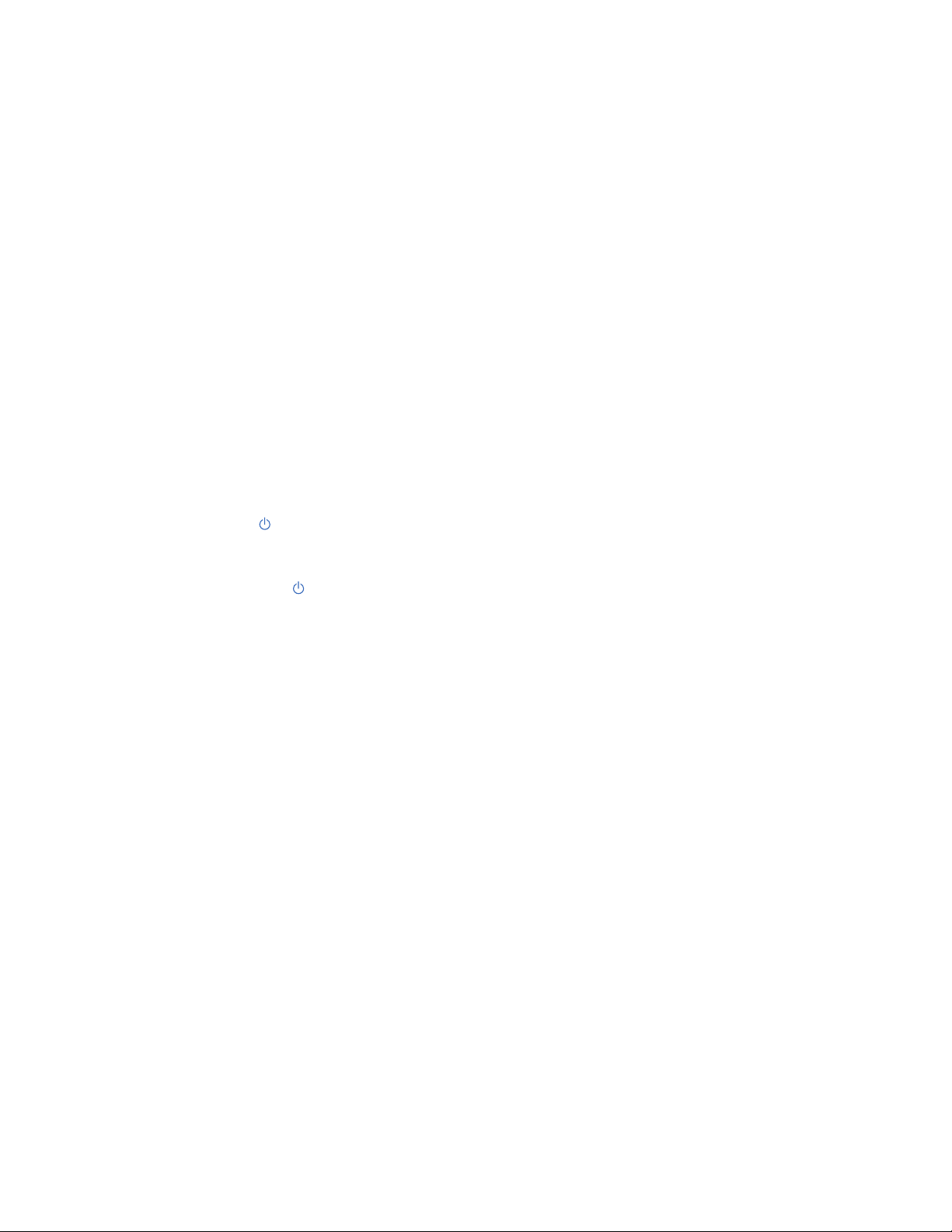
16
BG
Когато включите за пръв път NP3900,
Изберете желания език на екрана,
когато бъдете помолени.
2 За да научите основните
функции на NP3900,
• Изберете [Yes, show me the
demo], когато бъдете попитани
дали искате да видите
демонстрацията;
• Ако е необходимо, натиснете
+ VOL -, за да нагласите
силата на звука;
• За да излезете от
демонстрационния режим,
натиснете .
9 Системата се превключва
в Eco стендбай режим.
9 Натиснете отново, за да
включите NP3900 и започнете
отново настройването.
За да преминете към
настройването на мрежа,
• Изберете [No], когато бъдете
попитани дали искате да
видите демонстрацията.
3 Изберете местоположение
и часова зона от списъка,
когато бъдете помолени.
4 Изберете [Yes], когато бъдете
попитани дали да настроите
мрежова връзка.
1
4 Настройване
за пръв път
Page 16

17
Свързване към домашна
Wi-Fi/жична мрежа
Можете да свържете NP3900 към
домашна Wi-Fi/жична мрежа по
различни начини: безжично или жично,
автоматично или ръчно.
Използвайте рутер (или точка на
достъп) за домашна Wi-Fi/жична
мрежа. Свържете компютър/
устройства към рутер.
Свържете NP3900 към рутера
безжично или чрез интернет кабел.
•
•
•
•
За да свържете системата към
интернет през домашна
Wi-Fi/жична мрежа, се уверете,
че рутера се свързва директно
към интернет и няма нужда от
набиране на компютъра.
За да превключвате между
различните начини на свързване
(безжично или жично,
автоматично или ръчно), или
за да сменяте между различните
рутери, преминете на [Settings] >
[Network settings] > [Setup network].
Безжично свързване
Свързване чрез интернет кабел
TwonkyMedia Server
(PC/Mac)
NP3900
TwonkyMedia Server
(PC/Mac)
NP3900
BG
Page 17

Интернет
NP3900
18
BG
NP3900 поддържа Wi-Fi Protected Setup
(WPS). Можете бързо и сигурно да
свържете NP3900 към безжичен рутер,
който също поддържа WPS.
Можете да изберете един от
двата начина на настройване:
PBC (конфигурация от натискане
на бутони) или
PIN (личен идентификационен номер).
2/3
Look for network
Push button (WPS...
Pin entry (WPS - PIN)
Безжична връзка: Wi-Fi Protected
Setup (WPS) с едно докосване
Съвет
• Wi-Fi Protected Setup (WPS) е стандарт
създаден от Wi-Fi Alliance за лесно създаване
на сигурна безжична домашна мрежа.
Включване на WPS-PBC на NP3900
Изберете [Yes], когато бъдете
попитани дали искате да настроите
мрежова връзка (погледнете
'Настройване за пръв път').
2Изберете [Wireless (WiFi)] >
[Push Button (WPS-PBC)].
1
Добавяне на NP3900 на рутера
• Направете справка в инструкцията
за експлоатация на рутера, за да
разберете как да добавите WPS
устройство към рутера.
Например: Натиснете и задръжте
WPS пуш бутона.
9 рутера започва да търси за
WPS устройство.
9 на NP3900, се появява
съобщение когато връзката
е успешно създадена.
Свързване към интернет
• Свържете се към интернет,
когато бъдете помолени.
9 Влизате в главния екран след
като завършите настройките
за пръв път.
Съвет
• За да използвате PIN
(личен идентификационен номер) като
начин за настройван: на NP3900, изберете
[Wireless (WiFi)] > [Pin entry (WPS-PIN)] и
въведете PIN кода, който се появява на
NP3900; На рутера, въведете PIN кода.
• Направете справка с инструкцията на
рутера, за да разберете как да въведете
PIN кода на рутера.
Бележка
• Уверете се, че рутера е свързан към
интернет директно и няма нужда от
набиране на компютъра.
Page 18

WEP key 1
Successfully
connected to
Network A
NP3900
19BG
Съвет
1/3
Look for network
Push button (WPS...
Pin entry (WPS - PIN)
1/4
Network A
Network B
Network C
Other ...
Изберете [Yes], когато бъдете
попитани дали да настроите
мрежова връзка (погледнете
'Настройване за пръв път').
Изберете [Wireless (Wi-Fi)] >
[Look for network].
9 Системата започва да
търси за безжични мрежи.
9 Появява се списък с
достъпните Wi-Fi мрежи.
1
2
Съвет
Бележка
• Рутера може да не успее да приложи
IP адрес, ако DHCP протокола е
недостъпен или изключен на рутера.
Можете да се наложи да въведете IP
адреса ръчно, или натиснете BACK,
за да започне свързването отначало.
• Ако сте скрили SSID на рутера
(напр. изключили сте излъчването на SSID),
преминете в края на списъка с Wi-Fi мрежи.
Изберете [Other...] > [Manual SSID entry].
В полето, въведете името на рутера.
• Преди да започнете настройката на
мрежата, подгответе кода на рутера.
Безжична връзка:
ръчно въвеждане на код
3
4
Изберете желаната Wi-Fi мрежа.
Когато бъде поискан,
въведете кода за мрежата.
9 Системата започва да прилага
IP адрес предназначен от
Wi-Fi мрежата автоматично.
9 Появява се съобщение когато
връзката е завършена успешно.
Page 19

NP3900
20
BG
Acquiring IP address...
Press <Back> to enter
IP address manually
Бележка
Безжична връзка:
ръчно въвеждане на IP адрес
Спиране на получаването на
автоматичен IP
Потърсете домашна Wi-Fi мрежа
и след това се свържете към
домашната Wi-Fi мрежа.
9 Системата започва да
получава IP адрес назначен
автоматично от Wi-Fi мрежата.
Натиснете BACK на
дистанционното, за да спрете
получаването на автоматичен IP.
1
2
Натиснете неколкократно,
за да изберете положението,
на което да въвеждате.
За да въведете желаната цифра,
използвайте цифровите бутони на
дистанционното, или натиснете
неколкократно.
Получаване на IP адреса на рутера
• Прочетете инструкцията на рутера.
• Или, за да проверите настройките
на рутера, въведете IP адреса
(напр. 192.168.1.1) в полето на уеб
браузъра (напр. Internet Explorer)
на компютъра и след това,
прочетете желаната информация
в страниците с настройките.
Ръчно въвеждане на IP адрес
• На NP3900, въведете IP адрес,
който позволява на системата
да бъде в същата подмрежа,
в която е и рутера.
Например, ако рутера има
IP адрес: 192.168.1.1,
Subnet mask: 255.255.255.000;
След това въведете следното
на системата:
IP адрес: 192.168.1.ХХ (където ХХ е
номер), Subnet mask: 255.255.255.000.
• Уверете се, че никога не въвеждате
IP адрес, който е вече зададен за
компютър/устройство в мрежата.
/
/
Page 20

LAN4To Modem12V=1AResetLAN3LAN2LAN1
NP3900
21BG
Жична връзка
Свържете към рутер чрез
използване на интернет кабел
Изберете [Yes] когато бъдете
помолени да настроите
мрежовата връзка (погледнете
Настройване за пръв път).
Използвайте интернет кабел, за
да свържете системата с рутера.
1
2
2/2
Wireless (W
i
F
i
)
Wired (Ethernet)
Свързване към домашната
Wi-Fi/жична мрежа
• На системата изберете
[Wired (Ethernet)].
9 Системата започва да
получава IP адрес зададен
автоматично от мрежата.
9 Когато връзката се осъществи
успешно се показва
съобщение.
Бележка
Свързване към интернет
• Свържете се към интернет като
бъдете помолени.
9 Влизате в главния екран след
като завършите настройването
за пръв път.
•
интернет директно и няма нужда от
набиране на компютъра.
Уверете се, че рутера е свързан към
• Рутера може да не успее да приложи
IP адрес, ако DHCP протокола е
недостъпен или изключен на рутера.
Можете да се наложи да въведете
IP адреса ръчно, или натиснете BACK,
за да започне свързването отначало.
Съвет
Интернет
NP3900
Page 21

22
BG
Жична връзка:
ръчно въвеждане на IP адрес
Спиране на получаването на
автоматичен IP
Използвайте интернет кабел, за да
свържете системата с рутера.
На системата, изберете
[Wired (Ethernet)].
Натиснете BACK на
дистанционното, за да спрете
получаването на автоматичен IP.
1
2
3
Бележка
Натиснете неколкократно,
за да изберете положението,
на което да въвеждате.
За да въведете желаната цифра,
използвайте цифровите бутони на
дистанционното, или натиснете
неколкократно.
• Уверете се, че никога не въвеждате
IP адрес, който е вече зададен за
компютър/устройство в мрежата.
/
/
Acquiring IP address...
Press <Back> to enter
IP address manually
Получаване на IP адреса на рутера
•
• Или, за да проверите настройките
на рутера, въведете IP адреса
(напр. 192.168.1.1) в полето на уеб
браузъра (напр. Internet Explorer)
на компютъра и след това,
прочетете желаната информация
в страниците с настройките.
Ръчно задаване на IP адреса
• На NP3900, въведете IP адрес,
който позволява на системата
да бъде в същата подмрежа,
в която е и рутера.
Например, ако рутера има
IP адрес: 192.168.1.1,
Subnet mask: 255.255.255.000;
След това въведете следното на
системата:
IP адрес: 192.168.1.ХХ (където ХХ е
номер), Subnet mask: 255.255.255.000.
Прочетете инструкцията на рутера.
NP3900
Page 22

Wireless
Modem PC
Power
TwonkyMedia Server
(PC/Mac)
NP3900
23BG
Можете да предавате музика между
компютри и NP3900, когато:
• NP3900 е свързан към домашна
Wi-Fi/жична мрежа;
• Споделянето на музика е
настроено на компютрите,
други UPnP сървъри, които също
са свързани към домашна
Wi-Fi/жична мрежа.
Със софтуера за споделяне на
музика (осигурения Media Browser
и TwonkyMedia Server.), тези
компютри могат да работят като
UPnP мултимедийни сървъри
(музикални библиотеки) на NP3900,
ако са включени.
5
от домашна Wi-Fi
/жична мрежа
Възпроизвеждане
Предаване от UPnP сървър
Посредством UPnP (универсален
Plug and Play) протоколите,
UPnP мултимедийните сървъри
позволяват на музикалните файлове
да се споделят от сървъра към
UPnP клиентско устройство
(напр. NP3900). На UPnP клиентското
устройство можете да пускате
музиката от сървъра.
Page 23

24
BG
На компютрите (UPnP сървърите),
с осигуреният софтуер Media Browser
или TwonkyMedia Server имате достъп
до музикални библиотеки, които са
подредени от различен софтуер за
управление на мултимедия,
включително Windows Media Player 11
и iTunes.
iTunes е търговска марка на Apple Inc.,
регистрирана в САЩ и други държави.
Библиотека на UPnP сървър
На NP3900, пуснете музикална
библиотека, която се предава
от UPnP сървър (компютър от
домашната Wi-Fi/жична мрежа).
1 Уверете се, че UPnP сървъра е
свързан към домашната
Wi-Fi/жична мрежа.
2 На NP3900, натиснете LIBRARY
на дистанционното.
• Или, от главния екран,
изберете [Media Library].
3 Изберете музикална библиотека.
9 Можете да видите категориите,
според които е подредена
музиката (напр. изпълнител,
албум, жанр).
4 Изберете желаната песен или
албум.
5 Натиснете , за да започне
възпроизвеждането.
• Възпроизвеждането започва
от началото на албума,
ако натиснете на албум.
• Екрана на възпроизвеждането
се появява, когато
възпроизвеждането започне
(погледнете Вашия NP3900 >
Преглед > Екран на
възпроизвеждането).
Пускане на любими песни
На NP3900, можете да искате да
слушате определени песни от
различни изпълнители, албуми
или жанрове.
Добавете песните към [Favorites].
Преминете в списък с песни.
2На дистанционното, натиснете
FAVORITE, за да добавите
избраната песен към [Favorites].
Или, натиснете FAVORITE
когато слушате песен.
9 Създаден е списък с любими
песни в [Media Library] >
[Favorites].
3За да откриете и пуснете
любимите си песни, натиснете
HOME на дистанционното.
9 От главния екран, можете да
намерите любимите си песни
в [Media Library] > [Favorites].
За да премахнете любими песни от
[Favorites]
• Изберете песента в
[Media Library] > [Favorites].
Натиснете FAVORITE на
дистанционно.
1
•
Предаване от UPnP сървър
6За да спрете възпроизвеждането,
натиснете .
Page 24

25BG
NP3900
3 На компютъра, можете да
натискате бутоните, за да
• нагласяте силата на звука;
• избирате предишната/
следващата песен ако сте
издърпали повече от една
песен на NP3900.
Погледнете стъпка 2 по-горе.
• бързо търсене напред или назад;
• пускате/спирате в пауза и
продължаване на
възпроизвеждането.
4 На NP3900, направете следното,
за да излезете от външното
управление.
• Натиснете на дистанционното;
• Натиснете бутона за избор на
източник на дистанционното;
• Натиснете ;
• Натиснете HOME.
/
/
Пускане на снимки
• Натиснете , за да завъртите
снимката.
• Натиснете , за да преминете на
предишната/следващата снимка.
• Натиснете , за да започнат да се
пускат всички снимки като
презентация.
Външно управление от компютър
Посредством домашната Wi-Fi/жична
мрежа, Media Browser на компютър
(UPnP сървър) ви позволява да
управлявате NP3900.
На десктопа на компютъра,
пуснете Media Browser, като
натиснете два пъти върху иконата.
2В Media Browser, изберете песните,
които искате да пуснете на NP3900.
Издърпайте песните върху иконата
на NP3900.
9 Появява се зелен '+' ако песните
са във формат, който се
поддържа.
1
Бележка
• Външното управление е спряно ако
таймера за самоизключване е включен
след като е зададен период от време.
Page 25

Интернет
NP3900
26
BG
На NP3900, можете да запаметите до
10 станции. Всяка запаметена станция
отговаря на цифров бутон на
дистанционното. На екрана на радио
възпроизвеждането, натиснете цифров
бутон, за да преминете бързо на
съответната запаметена станция.
По подразбиране, запаметените
станции са предварително запаметени
на NP3900 според местоположението,
което сте избрали по време на
първоначалното настройване.
За да проверите или промените
местоположението, преминете в
[Settings] > [Location and time zone].
За да запаметите станция
Пуснете желаната станция
(погледнете Възпроизвеждане от
домашната Wi-Fi/жична мрежа >
Пускане на интернет радио станции).
На екрана на възпроизвеждането,
натиснете и задръжте желания
цифров бутон (0-9).
Появява се съобщение,
уведомяващо, че станцията е
добавена на съответното място.
9 Новите запаметени станции
подменят старите, ако е имало
такива преди това на тези места.
1
2
9
Запаметяване на станции
Бележка
• Уверете се, че рутера се свързва директно
към интернет и няма нужда от набиране
на компютъра.
За да пуснете интернет
радио станции, се уверете, че
• NP3900 е свързан към интернет
през домашната Wi-Fi/жична мрежа.
1 Уверете се, че NP3900 е свързан
към интернет.
2 На NP3900, натиснете INTERNET
RADIO на дистанционното.
• Или, от главния екран,
изберете [Internet Radio].
3 За да търсите радио станции,
• Преминете в [All stations] >
[Locations], за да намерите
станции според региона.
• За да търсите станции според
името им, използвайте
дистанционното, за да
започнете търсене според
буква или Superscroll
(погледнете Възпроизвеждане
от домашната Wi-Fi/жична
мрежа > Търсене на музика).
4 Изберете желаната станция,
за да започне възпроизвеждането.
Настройване на интернет
радио станции
Пускане на интернет
радио станции
Page 26

27BG
На NP3900, можете да отбележите
интернет радио станция като любима.
Всички станции се добавят към
[Internet Radio] > [Favorite stations].
По този начин, имате бърз достъп
до любимите ви станции.
За да добавите станция в
[Favorite stations]
• В списък със станции, изберете
желаната станция. Натиснете
FAVORITE на дистанционното.
• Или, пуснете желаната станция.
На екрана на възпроизвеждането,
натиснете FAVORITE на
дистанционното.
9 Появява се съобщение,
уведомяващо, че станцията е
добавена към [Favorite stations].
За да премахнете станция от
[Favorite stations]
• Изберете станцията от списък
със станции; или, преминете на
екрана на възпроизвеждането
на станцията.
Натиснете FAVORITE отново.
• Или, натиснете CLEAR на екрана
на възпроизвеждането на
станцията.
Промяна на любими станции
За да пуснете запаметен станция
• Преминете в [Internet Radio] >
[Presets].
• Или, на екрана на радио
възпроизвеждането, натиснете
съответните цифрови бутони
(0-9) на дистанционното.
Page 27

NP3900
Интернет
http://www.philips.com/welcome
28
BG
Като регистрирате NP3900 на
www.philips.com/welcome (погледнете
Регистриране на NP3900 към Philips),
можете да се свързвате към Club Philips.
В Club Philips, можете да правите
следното, за да управлявате интернет
радиото на компютър:
• Промяна на любими станции;
• Ръчно добавяне на станции, които
не могат да бъдат открити на NP3900.
Онлайн промяна на любими станции
Посредством Club Philips, можете да
управлявате списъка с любими
станции на компютър. Когато свържете
NP3900 към интернет, вие обновявате
любимите станции на NP3900
На компютър, свържете се към
Club Philips (погледнете
Регистриране на NP3900 към Philips).
2За да отбележите/премахнете
отбелязването на станции като
любими:
• Натиснете [Streamium
management] > [Favorites] >
[Browse];
.
1
Онлайн управление на
интернет радио
• В [Browse], намерете
желаната станция.
• В [Favorite], отметнете кутийките
съответстващи на станцията.
9 Станцията е отбелязана като
любима.
Page 28

29BG
Съвет
• В списъка с любими станции, за да сложите
любима станция преди първата, сложете
станцията точно след нея и след това
издърпайте и пуснете първата под нея.
• За да сложите станция след последната,
сложете станцията точно преди нея и после
издърпайте и пуснете последната станция
нагоре.
• За да премахнете отбелязването,
махнете отметката на кутийката
съответстваща на станция.
3 За да промените реда на
любимите станции в списъка:
• Натиснете
• Натиснете на реда на
станцията, която ще местите;
• Издърпайте и пуснете реда
нагоре или надолу.
[Prioritize];
На NP3900, можете да
откриете станциите в желания
ред в [Internet radio] >
[Favorite stations], ако сте
свързали NP3900 към интернет.
9
Ръчно онлайн добавяне
на станция
Ръчно добавяне на станции
Чрез Club Philips, можете ръчно да
добавяте интернет радио станции
на NP3900 на компютър.
На компютър, свържете се в Club
Philips (погледнете Регистриране
на NP3900 към Philips).
За да добавите станция, натиснете
[Streamium management] >
[My media] > [Music].
1
2
3
4
В [Music], въведете информация
за станцията в текстовите полета:
• В [URL], попълнете уеб сайта
на станцията;
• В [Nickname], попълнете името,
което се показва като име на
станцията в [My media];
• В [Description], попълнете с
една дума описание за
станцията, напр. музика,
спорт, новини.
Описанието се използва като
категория, според която се
запаметяват станциите в
[My media].
Натиснете [Save].
9 Станцията е добавена ръчно.
Page 29

30
BG
В списъка с възможности, можете да
направите едно от следните неща, за
да търсите това, от което имате нужда.
Съвет
Бележка
Използвайте бутоните за
навигация .
• Започнете бързо търсене като
използвате търсене по буква,
Superscroll и Quickjump.
•
Търсене на музика
• Когато търсите по тези начини,
се уверете, че NP3900 е в [Media Library]
или [Internet radio] режим.
• Търсенето по буква, Superscroll и Quickjump
са достъпни само когато сте в дълъг
подреден списък с възможности
(без главния екран и списъка с менюта).
На NP3900, можете да се насладите
на онлайн музикални услуги.
С онлайн музикалните услуги,
можете да влизате в техните онлайн
музикални библиотеки.
Създайте си регистрация, за да
използвате услугите. За достъп до
някой услуги, може да има нужда
се регистрирате за услугите.
Бележка
Предаване от онлайн
музикални услуги
• Онлайн услугите са достъпни само в
някои държави.
1 На NP3900, натиснете ONLINE
SERVICES на дистанционното.
• Или, от главния екран,
преминете на [Online services].
2 На списъка с онлайн услуги,
изберете желаната възможност.
Натиснете ОК, за да потвърдите.
3 За да започне възпроизвеждането,
натиснете .
• За да спрете възпроизвеждането,
натиснете .
За да промените добавена станция
• Както е показано, натиснете
станцията.
9 Текстовите полета са
попълнени, показвайки
информацията за станцията.
• Натиснете текстовите полета,
за да промените информацията.
Page 30

31BG
Superscroll
/
/
В дълъг списък с възможности,
Superscroll ви позволява да започнете
търсене по азбучен ред. Можете
бързо да откриете първия предмет,
които започва с избраната буква.
Натиснете и задръжте ,
за да започне Superscroll.
Появява се прозорец. Буквите
се показват неколкократно в
азбучен ред, като се започва
от настоящата буква.
1
9
За да достигнете до първия предмет,
който започва със следващата буква
• Натиснете .
За да достигнете до първия предмет,
който започва с предишната буква
• Натиснете .
Пуснете когато достигнете
до желаната буква.
9 Отивате на първия предмет,
който започва с буквата.
2
Търсене по буква
Quickjump
Можете да използвате Quickjump за
търсене по букви.
За да достигнете до първия предмет
започващ с определена буква
• На бутона отговарящ на
буквата, натиснете веднъж или
неколкократно докато се появи
буквата.
2
3
Въведете буквите като използвате
дистанционното (погледнете
Вашия NP3900 > Преглед >
Въвеждане на текст).
Натиснете ОК след като
приключите с въвеждането
на текста.
9 Търсенето започва.
9 Можете да намерите списък с
предмети, които съдържат
буквите.
9 Можете да намерите близко
предположение, ако няма
предмет, който съдържа
буквите.
В дълъг списък с възможности,
започнете търсене по буква като
въведете буквите, с които започва
или се съдържат в предмета.
Натиснете SEARCH на
дистанционното, ако е необходимо.
Появява се текстово поле.
1
9
Page 31

6
смарт телефон
като виртуално
дистанционно
Употреба на
Можете да превърнете вашия смарт
телефон във виртуално дистанционно,
за да контролирате това устройство.
От какво имате нужда
• iPhone или смарт телефон с
Android;
• Безжична домашна връзка.
Преди да започнете
• Свържете NP3900 към домашната
мрежа (погледнете Настройване
за пръв път – Свързване към
домашна Wi-Fi/жична връзка).
• Свържете вашия iPhone или смарт
телефон с Android към същата
мрежа. За подробности, погледнете
инструкцията на смарт телефона.
Свалете приложението на Philips
MyRemote (моето дистанционно) от
App Store на Apple или Android Market
Place. Това приложение е безплатно.
Натиснете иконата на App Store
на вашия iPhone.
• Или натиснете иконата Market
на вашия смарт телефон с
Android.
2Потърсете за 'Philips MyRemote' в
App Store или Market.
3Следвайте инструкциите на вашия
смарт телефон, за да свалите
приложението.
9 Иконата на Philips MyRemote
се добавя на главния екран на
вашия смарт телефон.
1
Сваляне на приложението
Достъп до приложението
на смарт телефона
Влезте в приложението MyRemote от
вашия iPhone или смарт телефон с
Android и след това разпознайте
вашия мрежов музикален плеър в
домашната мрежа.
Натиснете MyRemote на iPhone
или смарт телефон с Android.
Смарт телефона търси във
вашата домашна мрежа.
Вашия мрежов музикален
плеър и другите съвместими
устройства на мрежата се
показват на вашия смарт
телефон.
2Натиснете върху вашия мрежов
музикален плеър на вашия смарт
телефон.
9 На смарт телефона се
показва главния екран
на виртуалното дистанционно.
3Ако мрежовия музикален плеър
не бъде открит, проверете
мрежовата връзка. След това
натиснете бутона Devices
(устройства) на смарт телефона,
за да започне да търси отново.
4За да излезете от приложението,
натиснете бутона за главното
меню на вашия смарт телефон.
1
9
32
BG
Page 32

Употреба на виртуалното
дистанционно
• Някой функции за управление не са
достъпни на iPhone или смарт телефон
с Android.
Пуснете приложението на вашия
iPhone или смарт телефон с
Android.
9 Показва се главния екран на
виртуалното дистанционно.
2Натиснете върху икона на главния
екран, за да изберете източника,
който искате.
3Натиснете [Now Playing] отдолу
на екрана.
4Натискайте бутоните за
управление на екрана
[Now Playing], за да изберете
различни действия.
1
Бележка
33
BG
Page 33

3 Изчакайте докато функцията се
активира успешно.
• За да спрете едновременното
възпроизвеждане,
натиснете на MCi8080.
34
MCi8080
NP3900
Startfng Party Mede.
press <STOP> to
cancel Party Mode.
BG
7 Музика в
няколко стаи
С функцията за музика в няколко
стаи, можете да пускате една и
съща песен на MCi8080 и NP3900
по едно и също време.
Преди да включите функцията,
се уверете, че:
• и MCi8080 и NP3900 са
свързани към домашната
Wi-Fi мрежа;
• пуснали сте песните от HDD
свързан към MCi8080.
Пуснете песен от HDD свързан
към MCi8080.
От главния екран на MCi8080,
изберете [Multiroom Music],
за да включите функцията за
музика в няколко стаи.
1
2
Page 34

35BG
С гнездото MP3 LINK и режима AUX,
NP3900 ви позволява да пускате
възпроизвеждане оъ външно
аудио устройство (напр. преносим
мултимедиен плеър) през
тонколоните на NP3900.
Възпроизвеждане
от външно аудио
устройство
Уверете се, че външното аудио
устройство в правилно свързано
към NP3900 (погледнете
'Свързване'->'Свързване на
външно аудио устройство').
2 На NP3900, изберете AUX режим.
От главния екран, изберете
[MP3 LINK].
Или, натиснете AUX на
дистанционното.
3 Пуснете възпроизвеждането на
външното аудио устройство.
За пуснатата музика, можете
да използвате настройките на
звука на NP3900 (погледнете
'Настройки'->'Настройки на
звука').
1
•
•
•
8
от външно аудио
устройство (AUX)
Възпроизвеждане
Page 35

36
BG
9 Настройки
Режими на
възпроизвеждане
Когато сте пуснали музика,
можете да изберете повтарящо
се възпроизвеждане, разбъркано
възпроизвеждане, или песните да се
възпроизвеждат една по една.
Изберете желания от вас режим
на възпроизвеждане.
За да изберете режим на
възпроизвеждане за музика
Преди или по време на
възпроизвеждането на музика,
• От главния екран, преминете в
[Settings] > [Play mode]; Или,
• Натиснете
на дистанционното.
9 - повтарящо се
възпроизвеждане на
всички песни от папката.
9 - повтаряне само на
пуснатата песен.
9 - разбъркано
възпроизвеждане на
всички песни от папката.
REPEAT или SHUFFLE
На NP3900, можете да изберете
различни настройки за звука в
[Settings] > [Sound settings].
От главния екран, преминете в
[Settings] > [Sound Settings].
• Или, натиснете SETTINGS на
дистанционното, за да влезете
в [Settings].
Изберете възможност. Натиснете
ОК, за да я включите или изключите.
Или,
• На дистанционното, натиснете
SOUND MENU, за да влезете в
менюто с настройките на звука.
• За да излезете от менюто с
настройките за звука,
натиснете BACK.
1
2
Настройки на звука
Бас и требъл
Използвайте [Bass/Treble], за да
нагласите ниските (бас) или високите
(требъл) обхвати на музикалните ноти.
От главния екран, преминете в
[Settings] > [Sound Settings] >
[Bass/Treble].
• Или, натиснете SOUND MENU
на дистанционното,
за да влезете в менюто с
настройките за звука.
Натиснете неколкократно,
за да увеличите/намалите нивото.
• Натиснете CLEAR, за да
изберете неутрално ниво.
1
2
/
Full sound
[Full Sound] възстановява звуковите
детайли, които се губят при
компресирането на музика
(напр. MP3, WMA).
• Включете или изключете [Full Sound]
в [Settings] > [Sound Settings].
• Или, натиснете FULL SOUND на
дистанционното.
Page 36

37
BG
Living sound
Living sound ви позволява да се
насладите на наистина поглъщаща
музика на обширна площ.
• натиснете LIVING SOUND
на дистанционното за да
включите/изключите ефекта
Living sound.
Директен източник
С [Direct Source], можете да
изключите настройките на звуковите
ефекти на NP3900, включително
[Full Sound] и [Bass/Treble].
По този начин, музика звучи в
оригиналния си вид, без звуковите
ефекти на NP3900.
• Включете или изключете
[Direct Source] в [Settings] >
[Sound Settings].
• Или, натиснете NEUTRAL
на дистанционното.
Съвет
• Настройките за звуковите ефекти
се запазват и се използват когато
изключите [Direct Source].
На NP3900, можете да нагласите
яркостта на дисплея. По ваше
желание, дисплея може да свети ярко,
да бъде затъмнен или изключен когато
NP3900 е включен или е в активен
стендбай режим.
• В [Settings] > [Display settings] >
[Brightness when on] или
[Brightness when standby], изберете
възможност и натиснете ОК.
Яркост
Настройки на дисплея
Тапет
За менютата на NP3900, можете да
изберете фон (тапет).
За да зададете тапет
На NP3900, изберете и пуснете
снимка.
Натиснете SETTINGS на
дистанционното, за да изберете
[Settings] > [Display settings] >
[Wallpaper].
В [Wallpaper], изберете
[Current picture].
9 Пуснатата снимка се използва
като тапет.
1
2
3
Скрийн сейвър
На NP3900, скрийн сейвъра се
включва, когато NP3900 бъде
превключен на активен стендбай.
Когато се включи, избрания скрийн
сейвър се появява. Часовника се
показва в долния десен ъгъл на екрана.
По подразбиране, като скрийн сейвър
се показва часовника.
За да зададете скрийн сейвър
На NP3900, изберете и пуснете
снимка.
Натиснете SETTINGS на
дистанционното, за да изберете
[Settings] > [Display settings] >
[Screen saver].
В [Screen saver], изберете
[Current picture].
9 Пуснатата снимка се използва
като скрийн сейвър.
1
2
3
Page 37

38
BG
Когато сте пуснали презентация,
можете да гледате снимките една
по една.
За да изберете режим на
възпроизвеждане за презентацията,
От главния екран, преминете в
[Settings] > [Slideshow settings].
Или, натиснете SETTINGS на
дистанционното, за да влезете в
[Settings].
Изберете един от следните
режими на възпроизвеждане.
Натиснете ОК, за да го включите
или изключите.
9 [Repeat]: неколкократно се
възпроизвеждат всички снимки.
9 [Shuffle]: всички снимки се
възпроизвеждат разбъркано.
За да зададете време на
възпроизвеждане за всяка снимка,
От главния екран, преминете в
[Settings] > [Slideshow settings] >
[Time per slide].
• Или, натиснете SETTINGS на
дистанционното, за да влезете
в [Settings].
В [Time per slide], изберете
желания период от време.
1
2
1
2
Настройки на презентация
Обложка на албум
Обложката на албума (картинката на
диска/албума) понякога е достъпна
за сваляне заедно с музиката.
С някои софтуери за управление
на музика, обложките на албумите
може да са включени в песните.
Включвайки или изключвайки
[Album art], можете да изберете
дали да се показва снимката на
диска/албума за съответните песни.
За да включите [Album art]
От главния екран, преминете в
[Settings] > [Album art].
Или, натиснете SETTINGS на
дистанционното, за да влезете
в [Settings].
Изберете [Album art]. Натиснете
ОК, за да го включите или изключите.
Ако [Album art] е включено,
В списъка с песни, обложките
на албума се появяват като
умалени изображения заедно
със съответните песни.
1
2
9
По време на възпроизвеждането
на песните, обложките се
показват на целия екран
като фон.
9
Page 38

39
BG
Звук при натискане
NP3900 може да ви дава звуков
отговор (щракащ звук) всеки път когато
натиснете бутон на дистанционното.
Можете да включите или изключите
щракащия звук в [Settings] >
[Clicker sound].
Настройване на будилника
Уверете се, че сте нагласили
часовника (погледнете
Настройки > Дата и час).
От главния екран, преминете в
[Settings] > [Clock settings] > [Alarm].
• Или, натиснете SETTINGS на
дистанционното, за да влезете
За да изберете източник на
будилника,
• Изберете [Music]:
9 В часа на звънене на
будилника, започва/
продължава последно
слушаната песен, или се
пуска последно слушаната
интернет радио станция.
• Изберете [Buzzer]:
9 В часа на звънене на
будилника се чува звук.
За да настроите час на будилника,
• Натиснете и задръжте или
натиснете неколкократно
докато достигнете до желаните
цифри. Натиснете ОК, за да
потвърдите.
• Или, въведете желаните цифри
като използвате цифровите
бутони на дистанционното.
9 Иконата за будилника се
появява на екрана.
1
2
в [Settings].
• Или, натиснете
на дистанционното.
3
4
ALARM MENU
Будилник
Настройки на часовника
/
/
Бележка
За да пуснете песен или интернет
радио станция като следващ звук
за будилника
Уверете се, че сте избрали [Music]
в стъпка 3 по-горе.
Преди да изключите NP3900, или
да превключите NP3900 в активен
стендбай,
• Преминете в [Media Library] и
изберете и пуснете желаната
песен;
• Или, преминете в [Internet radio]
и настройте на желаната
станция.
Употреба на будилника
В настроения час на будилника, по
желание се пуска музика/интернет
радио или се включва само звук.
1
2
• Будилника звъни дори ако сте превключили
NP3900 в активен или Eco стендбай режим.
• Сигнала се включва, ако NP3900 не успее
да се свърже към музикалната библиотека
или интернет радио станцията.
• Звка на NP3900 се включва ако преди
това е бил спрян.
• Будилника звъни с висока сила на звука
ако преди това звука е бил нагласен със
сила под минималната.
Повторение на будилника
• Натиснете някой бутон на
системата или на дистанционното
(с изключение на бутоните за звука).
Будилника ще се повтори
след 15 минути. Иконата за
будилника остава включена.
За да спрете будилника
• Натиснете и задръжте или .
• Или натиснете /ALARM OFF
на дистанционното.
9 Будилника е спрян.
9 Будилника ще звъни отново
на следващия ден.
За да изключите будилника
• Преминете в [Settings] >
[Clock settings] > [Alarm].
Изберете [Alarm off] и натиснете
ОК на дистанционното.
9
Page 39

40
BG
Таймер за самоизключване
Дата и час
Дата и часа могат да се настроят
ръчно или автоматично.
С таймера за самоизключване,
NP3900 може да се изключи
автоматично след зададен период
от време.
За да зададете период от време
От главния екран, преминете в
[Settings] > [Clock settings] >
[Sleep timer].
• Или, натиснете SETTINGS на
дистанционното, за да влезете
в [Settings].
Изберете възможност.
Натиснете ОК, за да я включите.
1
2
Съвет
1/3
Automatic (Internet)
Manual
• Според местоположението и часовата
зона, които сте избрали, системата може
да настрои часа автоматично чрез онлайн
услугата през интернет.
• За да проверите и промените настоящите
местоположение и часова зона, преминете
в [Settings] > [Location and time zone].
Ръчно настройване
Включете система,
ако е необходимо.
От главния екран, изберете
[Settings] > [Clock settings] >
[Date and time].
• Или, натиснете SETTINGS на
дистанционното, за да влезете
в [Settings].
В [Date and time], изберете
[Current date and time] > [Manual].
1
2
3
Съвет
• Можете да натиснете и SLEEP на
дистанционното неколкократно,
за да зададете период от време.
Автоматично настройване
За автоматични настройки на
часовника, използвайте онлайн
услугата през интернет.
Чрез онлайн услугата през интернет
Включете система,
ако е необходимо.
• Уверете се, че системата е
свързана към домашна
Wi-Fi/жична мрежа и интернет.
От главния екран, изберете
[Settings] > [Clock settings] >
[Date and time].
• Или, натиснете SETTINGS на
дистанционното, за да влезете
в [Settings].
1
2
Съвет
• За да видите настроения часовник,
натиснете CLOCK на дистанционното.
3 В [Date and time], изберете
[Current date and time] >
[Automatic (Internet)].
Системата започва
автоматично настройване
на часа през интернет.
9 Когато настройването
приключи се появява
съобщение.
9
Page 40

41
BG
Настройване на мрежа
Настройки на мрежата
След първоначалните настройки,
можете да промените начина,
по който NP3900 се свързва към
домашна Wi-Fi/жична мрежа.
• Превключване между различни
методи на свързване
(безжично или жично,
автоматично или ръчно);
• Превключване между различни
рутери.
За да направите това, направете
следното:
От главния екран, преминете в
[Settings] > [Network settings] >
[Setup network].
• Или, натиснете SETTINGS на
дистанционното, за да влезете
в [Settings].
1
Име на устройството
В [Device name], можете да дадете
име/преименувате вашия NP3900.
На свързан UPnP сървър/клиент можете
да откриете NP3900 според името му.
От главния екран, преминете в
[Settings] > [Network settings] >
[Device name].
В [Device name], натиснете ,
за да изберете мястото на
въвеждане; натиснете
неколкократно, за да изберете
желаните букви.
1
2
/
/
Език
След настройките за пръв път,
можете да промените избрания език
в [Settings] > [Language].
Местоположение и
часова зона
След настройките за пръв път,
можете да промените избраното
местоположение и часова зона,
когато се местите на ново място
или часова зона.
Според избраните местоположение
и часова зона, NP3900 може да:
• Настройва часовника
автоматично през интернет
(погледнете 'Настройки' >
'Дата и час').
• Зарежда автоматично
предварително зададени
интернет радио станции.
4
1
2
За да въведете датата и часа,
• Натиснете или , за да
изберете мястото на въвеждане;
• Използвайте цифровите бутони,
за да въведете желаните цифри;
• Натиснете ОК, за да потвърдите.
• Можете също да натиснете
или неколкократно, или да
натиснете и задържите или
докато се появи желаната
цифра.
Задаване на формат на часа/датата
Изберете как да се показват датата и
часа на часовника.
Следвайте стъпки 1-2 от
'Ръчно настройване'.
В [Date and time], преминете в
[Time format] или [Date format],
за да изберете възможност.
2 Свържете NP3900 така, както сте
го направили в настройките за
пръв път (погледнете 'Настройки
за пръв път' > 'Свързване към
домашна Wi-Fi/жична мрежа').
Page 41

Демонстрационен
режим
Информация за
устройството
От главния екран, преминете в
[Settings] > [Device ID and information].
Можете да видите информацията за
NP3900, включително номера на
модела, името, което ще се показва
на UPnP сървъра/клиента, версията на
софтуера и настройките на мрежата.
Проверка за обновления
на софтуера
На NP3900, можете да проверите
за обновления на софтуера.
След като натиснете за съгласие с
условията за ползване, свалянето и
инсталирането на новите обновления
започва автоматично.
Уверете се, че NP3900 е свързан
към интернет.
2От главния екран, преминете в
[Settings] > [Check for software
upgrades].
1
Възстановяване на
фабричните настройки
Можете да възстановите фабричните
настройки на NP3900.
Всички настройки направени от вас
ще бъдат премахнати, включително
настройките за мрежата, звука,
дисплея, часовника, будилника и езика.
Преминете в [Settings] >
[Restore factory settings].
2Когато бъдете попитани,
изберете [Yes].
9 Системата се изключва.
9 Системата автоматично
се включва отново когато
фабричните настройки
бъдат възстановени.
9 Започва настройването за
пръв път.
1
След настройването за пръв път,
можете да видите демонстрацията
отново.
1 От главния екран, преминете в
[Settings] > [Demo mode].
Демонстрацията започва.
2 За да излезете от
демонстрацията, натиснете .
9 Системата се превключва
в Eco стендбай режим.
9
42
BG
Page 42

Като регистрирате NP3900 на
www.philips.com/welcome можете да:
• получавате безплатни обновления
на софтуера;
• управлявате вашите любими
радио станции;
• получавате новини за Streamium.
Бележка
10
на NP3900 към
Philips
Регистриране
Ползи
• Регистрирането на NP3900 изисква
валиден е-мейладрес.
Регистриране на NP3900
Използвайте валиден е-мейладрес
като регистрация когато регистрирате
NP3900 на www.philips.com/welcome.
Можете да завършите регистрацията
директно на www.philips.com/welcome.
Или, използвайте е-мейладрес,
за да регистрирате устройството,
и след това, завършете регистрацията
чрез линка за уеб сайта,
който сте получили на е-мейладреса.
За да регистрирате NP3900 директно
на www.philips.com/welcome, трябва
да попълните следната информация,
когато бъдете помолени,
по време на регистрацията:
• валиден е-мейладрес,
като регистрация;
• номер на модела на продукта;
• регистрационен номер на
продукта.
Регистриране на уеб сайта
За да намерите номера на модела
на продукта
• Погледнете на опаковката на
устройството или на етикета на
продукта. Винаги можете да
намерите номера на модела
на опаковката на устройството
или на етикета на продукта
(напр. NP3900).
За да намерите регистрационния
номер на продукта
• На NP3900, преминете в
[Settings] > [Device ID and
information]. Натиснете
неколкократно, за да намерите
[Product Registration ID].
43
BG
Page 43

Съвет
Можете да проверите дали сте
регистрирали NP3900, и коя
регистрацията сте използвали за това.
За да проверите тази информация,
преминете в [Settings] >
[User registration] > [Registration status].
Когато регистрирате на
www.philips.com/welcome, можете
да използвате регистрацията само
за едно устройство (напр. NP3900).
За всяка регистрация, можете да
поддържате набор от любими
станции и ръчно да добавяте станции.
За да използвате друга регистрация,
трябва да премахнете регистрацията
на настоящата.
За да премахнете регистрация
На NP3900, изберете [Settings] >
[User registration] > [Unregister].
Когато бъдете помолени,
потвърдете започването на
премахването на регистрацията.
1
2
Проверка на
информацията
за регистрацията
• Когато регистрирате отново регистрация,
можете да възстановите интернет радио
станциите, които сте поддържали с
онлайн услугите на Philips.
Премахване на
регистрацията на NP3900
Съвет
• За да се свържете към онлайн услугите
на Philips по-късно, използвайте линка за
уеб сайта, който сте получили на е-мейл
адреса и паролата.
Регистрация на устройството
Използвайте е-мейл адрес,
за да извършите регистрацията
на устройството, и след това,
завършете регистрацията чрез линка
за уеб сайта, който сте получили на
е-мейл адреса.
Уверете се, че NP3900 е свързан
към интернет.
За да го регистрирате на
www.philips.com/welcome,
• На NP3900, изберете
[User registration] > [Register now]
> [Register on the device];
• Когато бъдете помолени,
въведете вашия валиден
е-мейл адрес (погледнете
'Вашия NP3900' > 'Преглед' >
'Въвеждане на текст').
9 Ще получите съобщение на
е-мейла от
ConsumerCare@Philips.com.
• На компютър, използвайте
линка за уеб сайта, който сте
получили на е-мейл адреса,
за да завършите регистрацията.
1
2
[Settings] >
44
BG
Page 44

Този раздел обяснява как да се
грижите за NP3900.
Почистване
Бележка
1 Почиствайте NP3900 само с мека,
суха кърпа.
11 Поддръжка
• Избягвайте влага или абразиви.
45
BG
Page 45

46
BG
12 Техническа
информация
Основна
AC захранване
Информацията за волтажа е
отпечатана на захранващия
адаптор (отзад).
DC захранване
12 V/3 A
Размери (Д х Ш х В)
345.5 х 106 х 116 мм
Тегло (нето)
Основна част: ~1.5 кг
Консумация на енергия
Включен
< 40 W
Стендбай
(активен/свързана мрежа)
< 4W
ECO (пасивен) стендбай
< 0.8W
Аудио изходи
Слушалки
1 х 3.5 мм жак
40-18,000 Hz
32 Ω
Съотношение сигнал/шум
(слушалки)
Стандартно 85 dBA (IEC)
Смущение (слушалки)
< 1%
Аудио вход
AUX in (line in)
1 x 3.5mm жак
Чувствителност
800 mV
Импеданс
> 10 kΩ
Тонколони
Захранване
Предни: 10 W (RMS) / 15 W (MPO)
Странични: 6 W (RMS) / 9 W (MPO)
Импеданс
Предни: 8Ω
Странични: 12 Ω
Чувствителност
Предни: 80 dB/ 1 m/W
Странични: 83 dB/ 0.5 m/W
Размери
Предни: 2.5 инча
Странични: 1.5 инча
Честотен отговор
Предни: 80 Hz – 20 kHz
Странични: 150 Hz – 20 kHz
Звукови функции
FullSound
Да (включен/изключен)
Контрол на баса/требъла
Да (+/- 10 стъпки)
Living Sound
Да (включен/изключен)
Директен източник
(режим без подобрения)
Да (включен/изключен)
Аудио усилвател (цифров)
Изходна мощност
Предни: 2 х 9 W
Странични: 2 x 6 W
Честотен отговор
63 - 18 kHz (3 dB точки)
Съотношение сигнал/шум
> 85 dBA (IEC)
Page 46

47
BG
Бележка
• Жичния и безжичния мрежов интерфейс не
могат да бъдат включени едновременно.
Интернет услуги
Интернет радио
Radio Time
My Media
Интернет услуги
Rhapsody Direct * (за /37, /17)
Napster Direct * (за /12, /05 само в
Германия/Англия)
* Услугата изисква регистрация в
Club Philips.
** И двете услуги изискват регистрация
съответно в Rhapsody или Napster.
Способност за декодиране
MP3
8 – 320 kbps (CBR/VBR)
WMA
32 – 192 kbps (CBR/VBR)
AAC (M4A)
16 – 320 kbps (CBR/VBR)
PCM (L - PCM)
1 x (1.4 Mbps)
FLAC
Да, поддържа
Real Audio (*.ra)
Не, не поддържа
Поддържани плейлисти
*.m3u, *.wpl
Да
iTunes, Rhapsody
Да (чрез UPnP сървър)
Безжична връзка
Стандарт на безжичната връзка
802.11n, съвместим с 802.11b/g
Сигурност на безжичната връзка
WEP (64 или 128 бита)
WPA/WPA2 (8-63 символа)
Честотен обхват
2412 – 2462 MHZ
(CH1 – CH11) (за /79, /37, /55, /97)
2412 – 2472 MHZ
(CH1 – CH13) (за /12, /05)
Антена
1 х вертикална, поляризирана
Защитен безжична настройка (WPS)
Да
Жична връзка (LAN/Ethernet)
Стандарт на жичната връзка
802.3/802.3 u
Скорост
10/100 Mbps
Режим
Половин/цялостен дуплекс
Засичане на кръстосване
(auto MDIX)
Да (auto MDIX)
Дисплей/часовник
Разделителна способност
Dotmatrix, 320 х 240 (QVGA) точки,
цветен TFT
Размер
3.5 инча
Фонова светлина
Можете да бъде включена/
изключена, или затъмнена
Тъч екран
Да
Показване на часа/датата
Да
Автоматично нагласяне на часа
през интернет (NPT)
Да, включено
Таймер за самоизключване
Да
Вътрешен (бутонен) кликер
Да
Будилник
Да
(веднъж, дневен, ден от седмицата)
Page 47

Бележка
• Спецификациите и външния вид подлежат
на промени без предизвестие.
Докинг станция
9 полярно MiniDIN гнездо
Съвместимо с Philips DCK3060
(външна докинг станция,
не е осигурена)
5 V / 500 mA
Други
UPnP
DMP (локален рендер,
локална контролна точка)
ECP (възможност за контрол
през външна контролна точка)
DLNA
Да, версия 1.5 (DMP,DMR)
Контрол със смарт телефон
Да, съвместима с приложението
MyRemote в Apple App Store,
Android Market Place
Philips Multiroom
Да (само със станция)
48
BG
Page 48

Не чувам звук или звука е лош,
какво да правя?
Натиснете + VOL -,
за да усилите звука.
Има ли максимално разстояние за
предаване между безжичен рутер и
NP3900 за ефективно предаване?
Да. Максималното разстояние на
Wi-Fi предаването е 250 м, измерено
в открити пространства. Въпреки това,
в домашна обстановка, когато има
солидни препятствия като стени и
врати, разстоянието на ефективно
предаване е намалено до 50-100 м.
Преместете устройството ако имате
проблеми с предаването.
Не съм получил е-мейл за регистрация
от ConsumerCare@Philips.com.
Проверете дали е-мейл адреса,
който сте въвели по време на
регистрацията е валиден и
правилно написан.
• Проверете дали компютъра има
включен интернет връзка.
• Интернет сървъра може да е зает,
опитайте отново по-късно.
• Проверете дали е-мейла не е бил
пренасочен към папката със спам.
•
•
• Натиснете отново бутона MUTE,
за да включите звука.
13 Възможни
проблеми
Как да избегна Wi-Fi смущения от
други устройства, които работят в
същия (2.4 GHz) честотен спектър,
като Dect телефони или
Bluetooth устройства?
• Отдалечете NP3900 на поне 3 м
от такива устройства.
• Използвайте WEP/WPA кодиращ
код когато създавате безжичната
връзка към компютъра/домашната
мрежа.
• Сменете работния канал на
смущаващото устройство.
• Завъртете устройството в друга
посока, за да намалите до
минимум смущенията.
49BG
Page 49

Argentina(54-11) 4544-2047
Australia 1300 363 391
Austria 0810 000 205
Belgium 78250145
Belarus 882000110068
Brazil 0800 701 02 03
(all except
(11) 2121-0203
Sao Paulo)
(Sao Paulo only)
Bulgaria 8001154424
Canada 1-888-744-5477
Chile 600 744 5477
(600-PHILIPS)
China 4008 800 008
Colombia 01 800 700 7445
Croatia 800222778
Czech Republic 800142840
Denmark 35258759
Estonia 8000100288
Finland 923113415
France 805025510
Germany 8000007520
Greece 80031221280
Hong Kong852-2619 9663
Hungary 680018189
India 1860-180-1111
Ireland 16011777
Israel 9600900-09
Italy 800088774
Japan0570-07-6666
Korea 080-600-6600
Latvia 80002794
Luxembourg4066615644
Malaysia1800 880 180
Mexico 01 800 504 6200
Netherlands8000230076
New Zealand0800 658 224
Pakistan 051 580 902-3
Peru 0800 00100
Philippines (63 2) 667 9000
Poland 8003111318
Portugal 800780903
Romania 800894910
Russia Federation (495)961-1111 (local
rate)8-800-200-0880
(mobile phone - free)
Singapore65 6882 3999
Slovakia 800004537
South Africa(011) 471-5194
Spain 900800655
Sweden 857929100
Switzerland 844800544
Taiwan 0800 231 099
Thailand 66 2 652 8652
Turkey 0800 261 3302
Ukraine 8-800-500-69-70
United Kingdom 8003316015
United States1-888-744-5477
Uruguay (598-2) 619 6666
Venezuela0800 100 4888
14 Информация
за контакти
Norway 22708111
50
BG
Page 50

© 2011 Koninklijke Philips Electronics N.V.
Всички права запазени.
NP3900_UM_12_EN_wk1151.3
Център за обслужване на клиенти в България
Телефон:
email:
чрез страницата за поддръжка на адрес
www.philips.bg
02 / 491 62 74
цената на разговора е в зависимост от
използвания (мобилен) тарифен план
